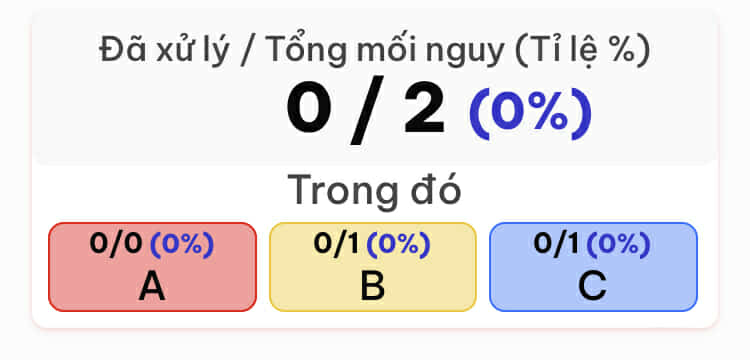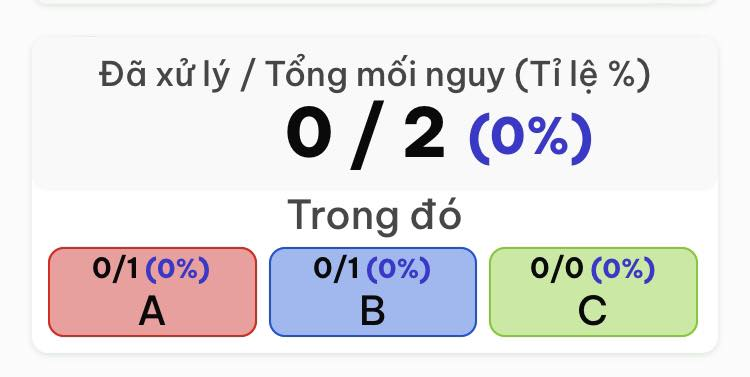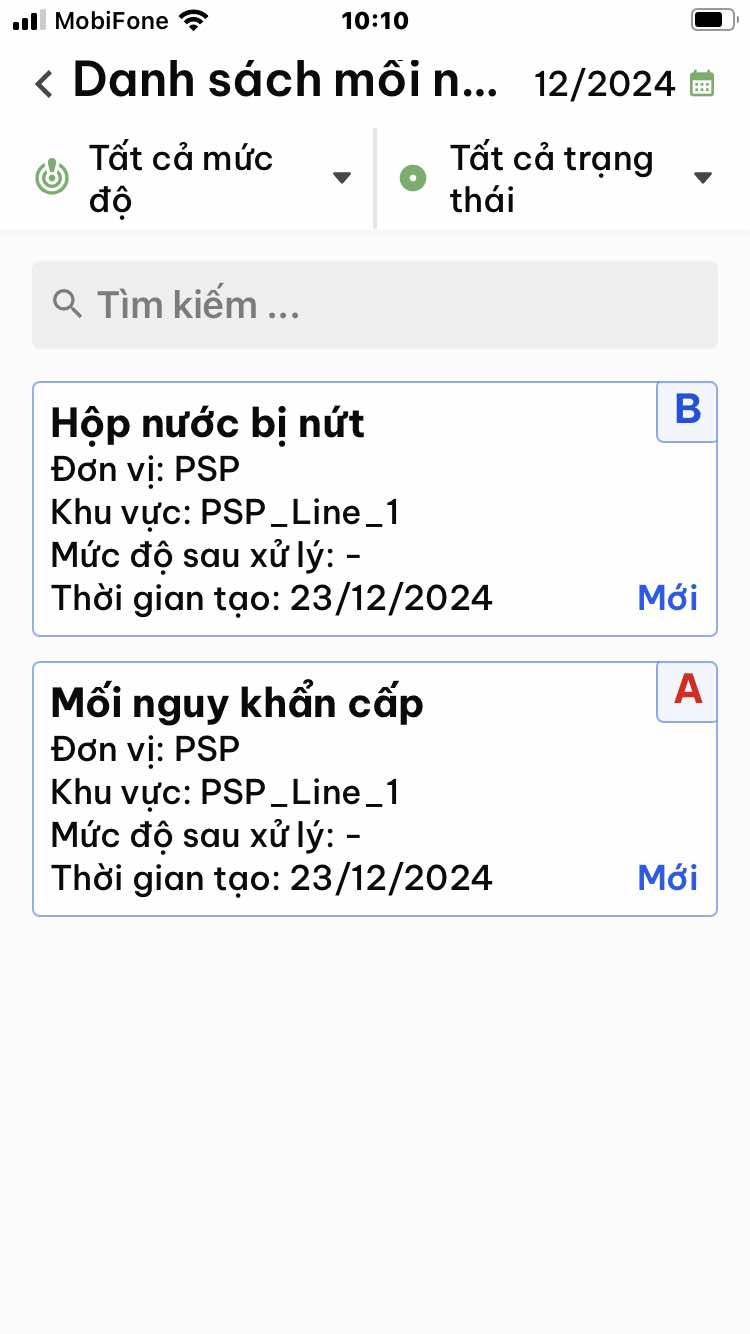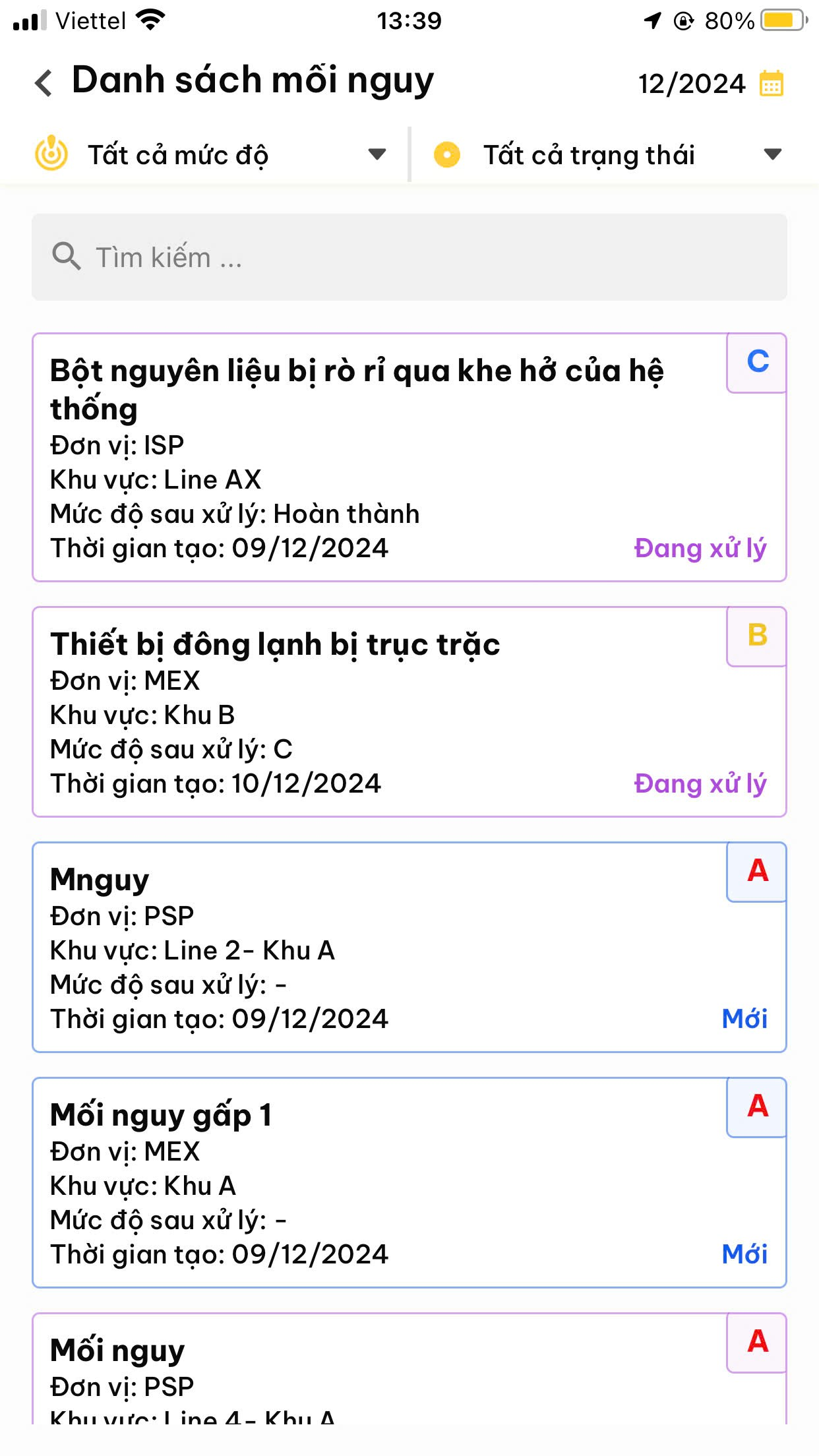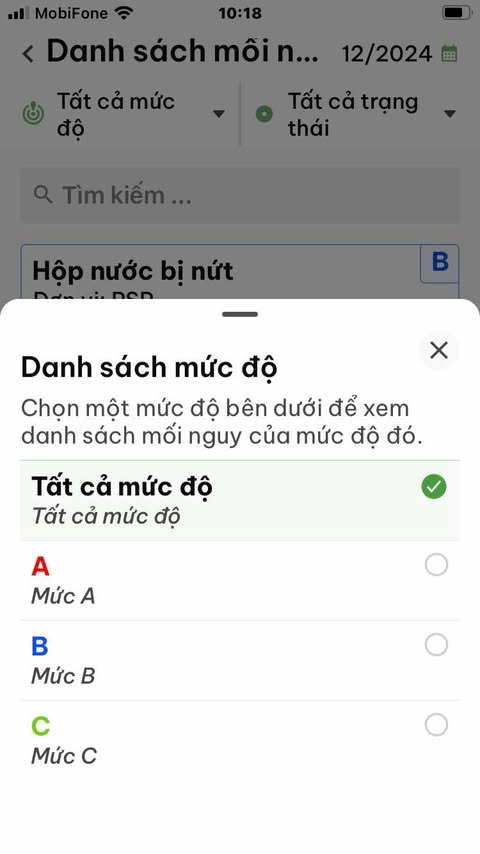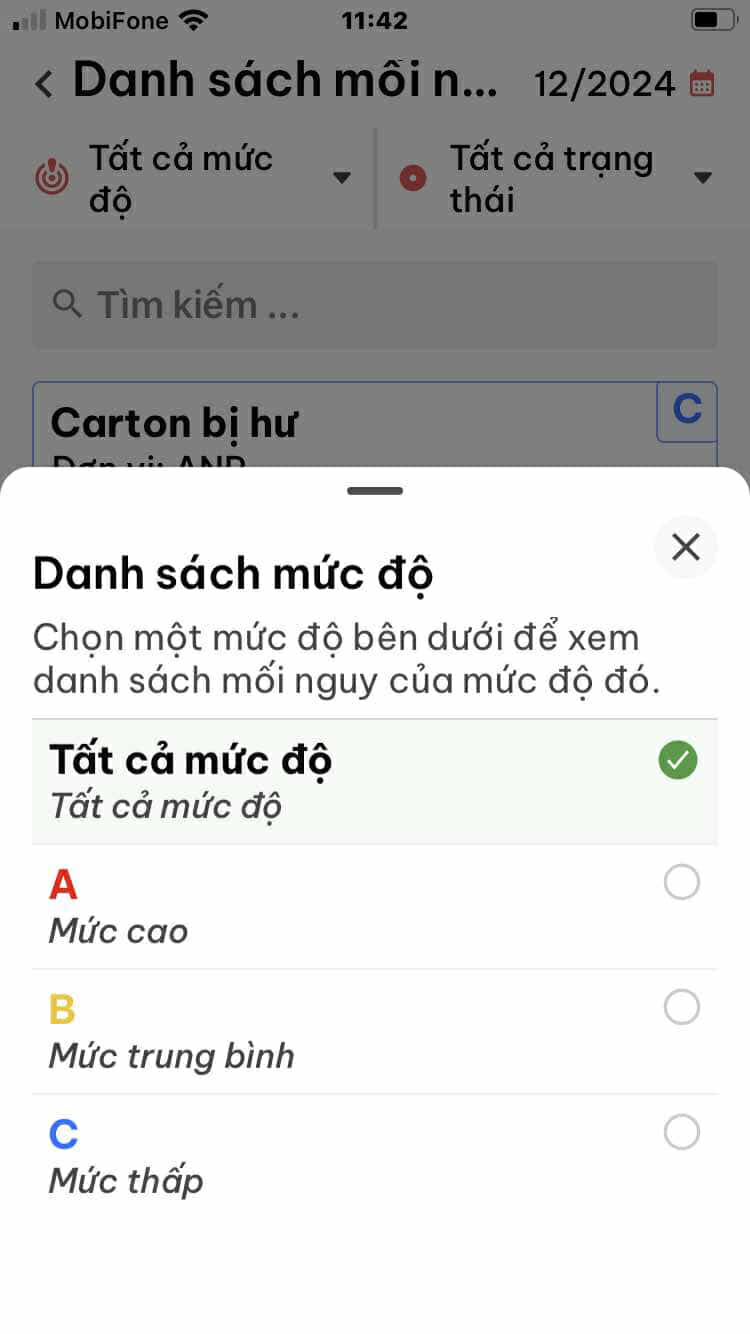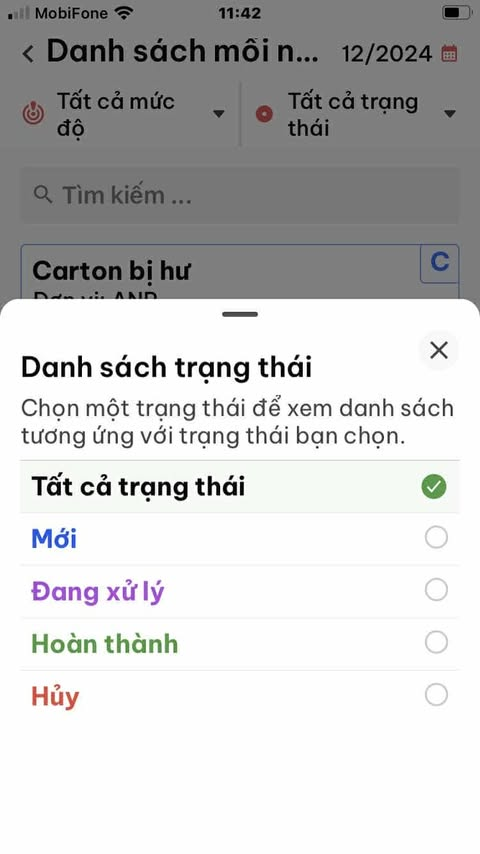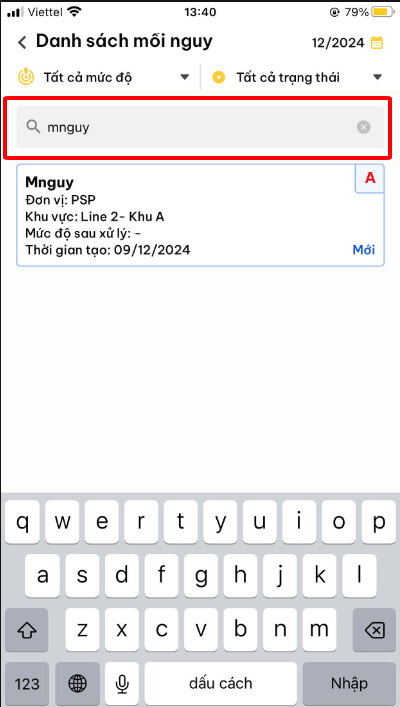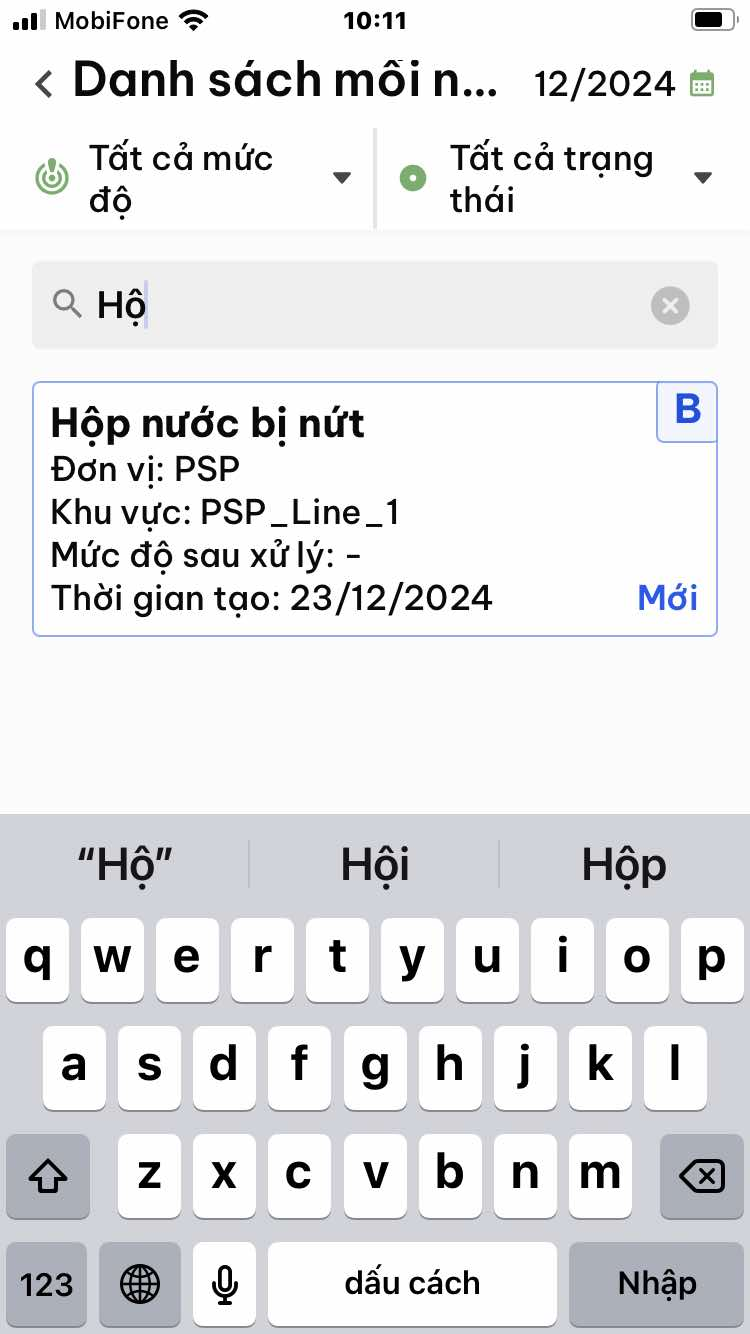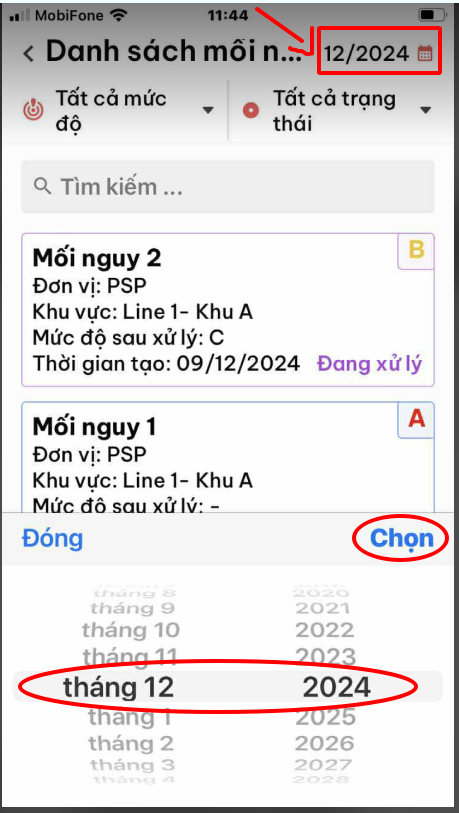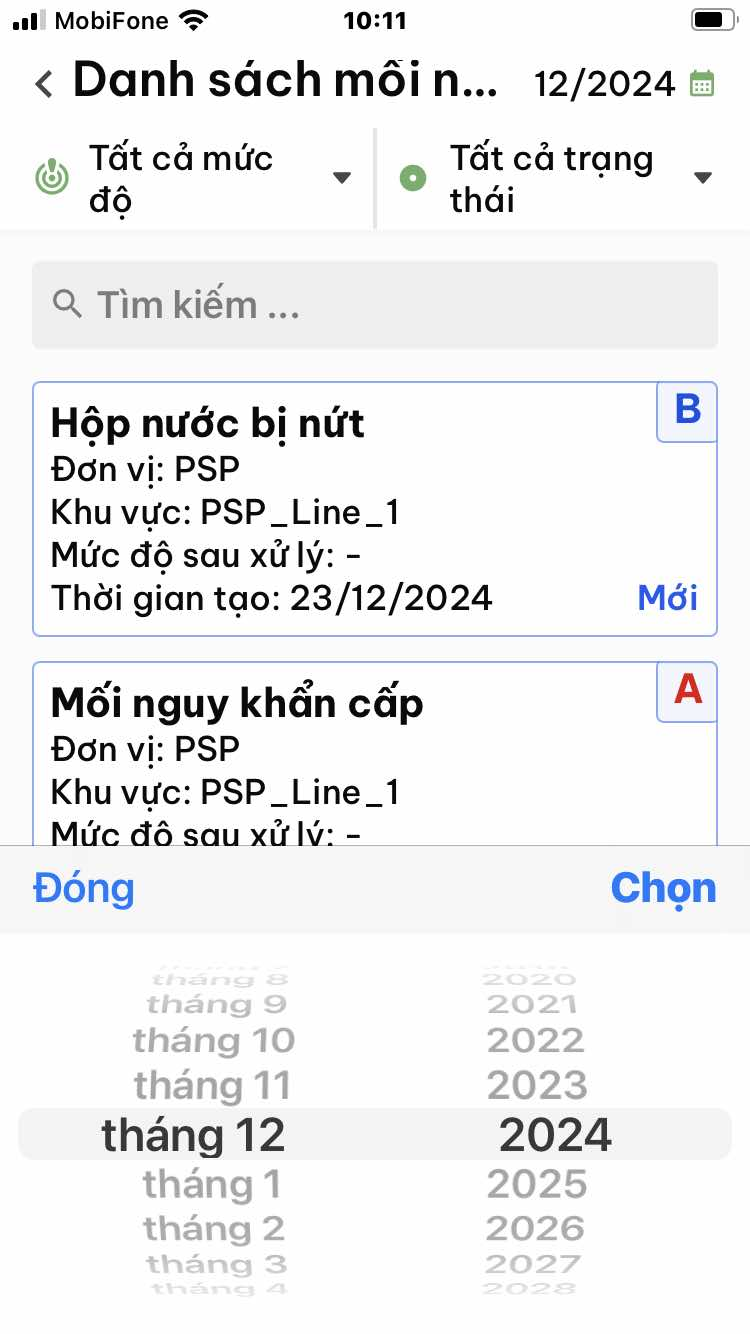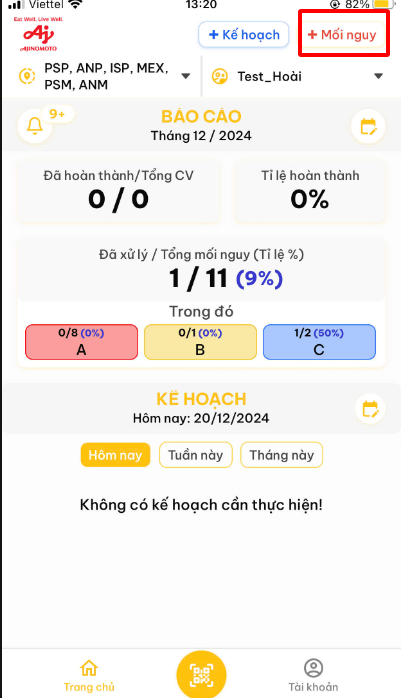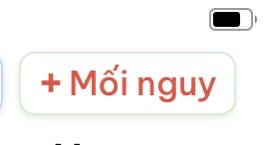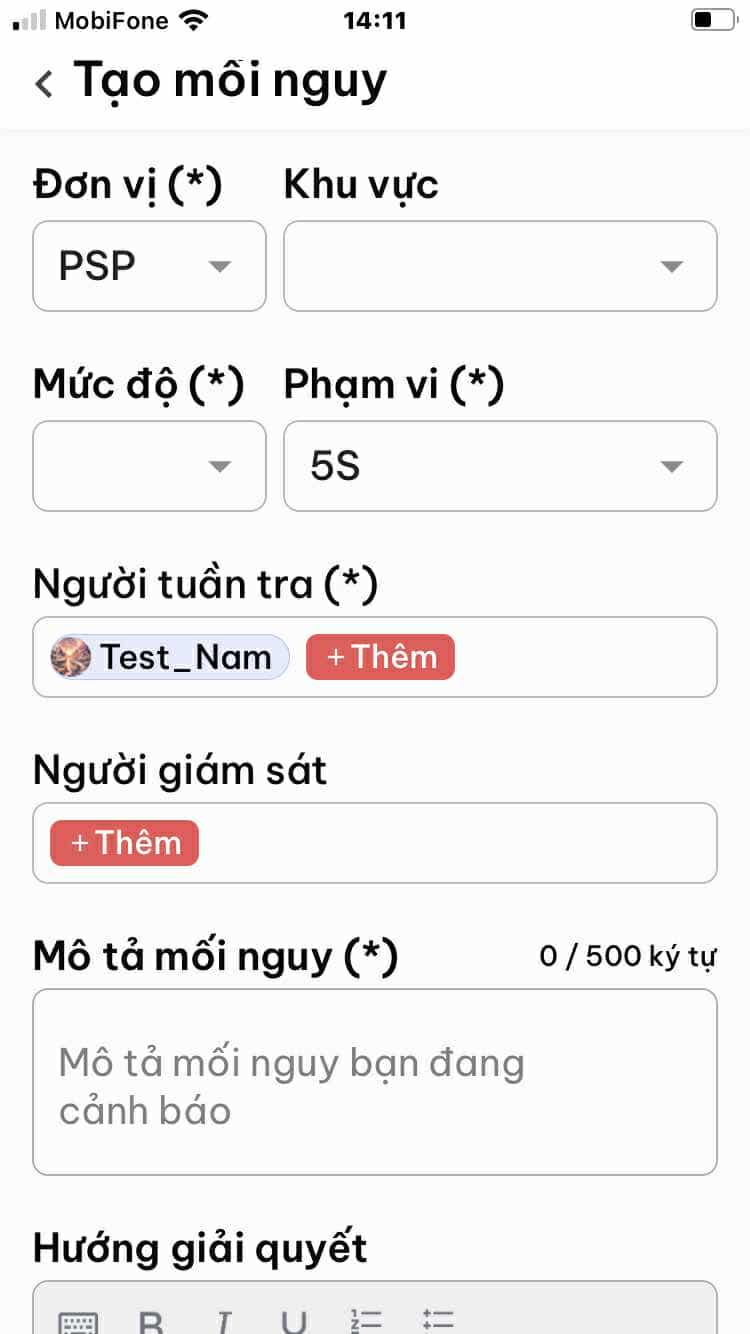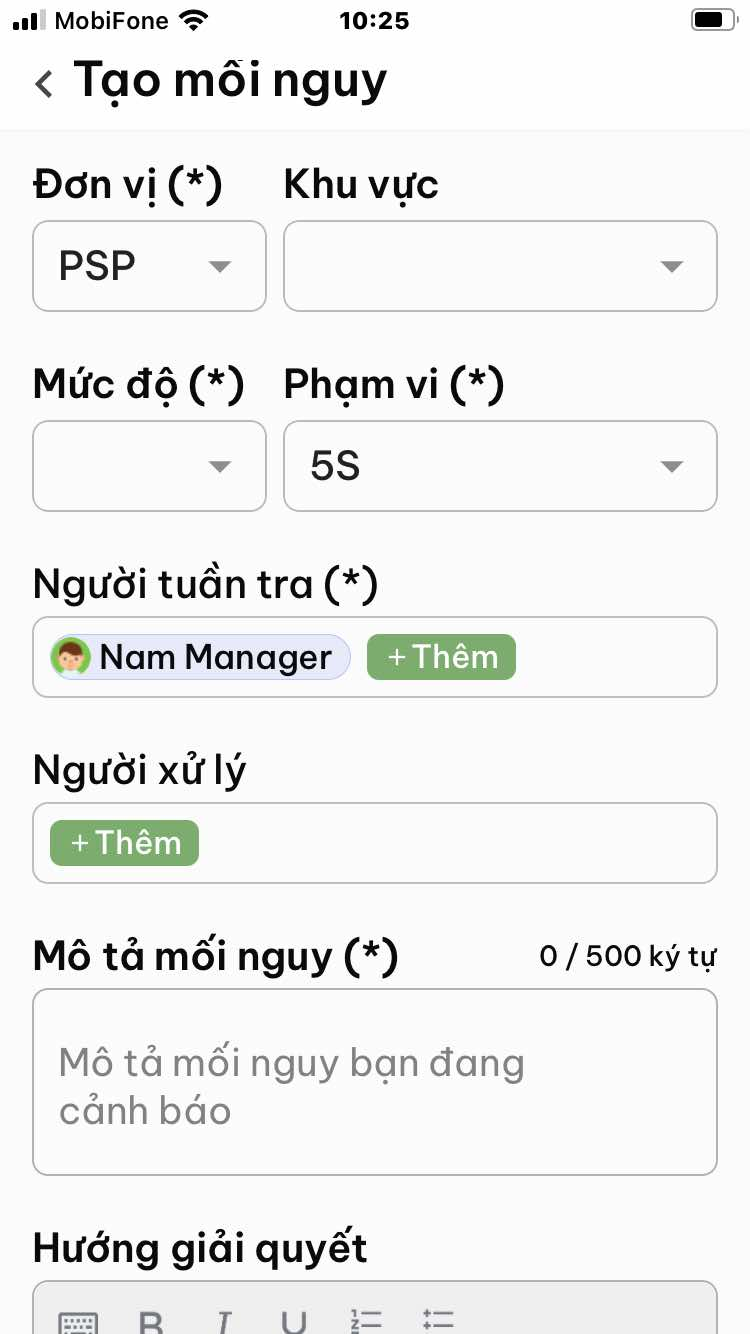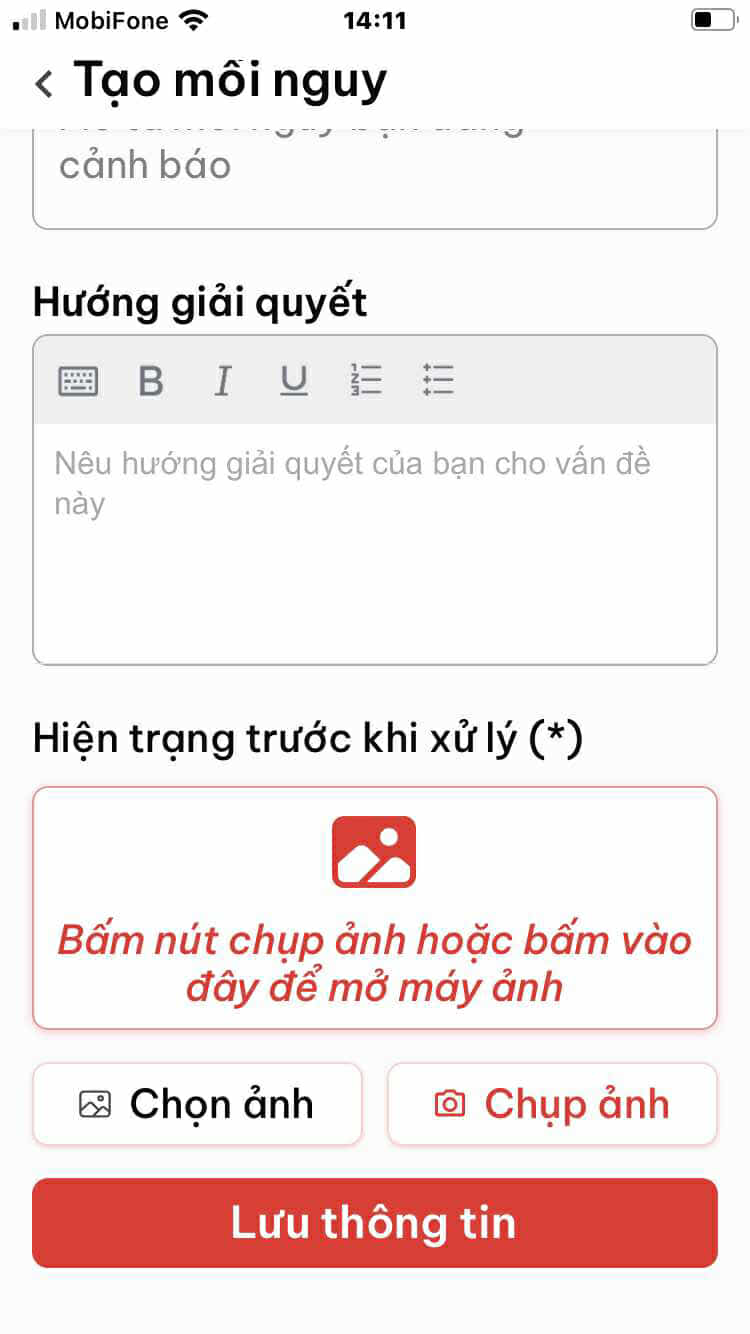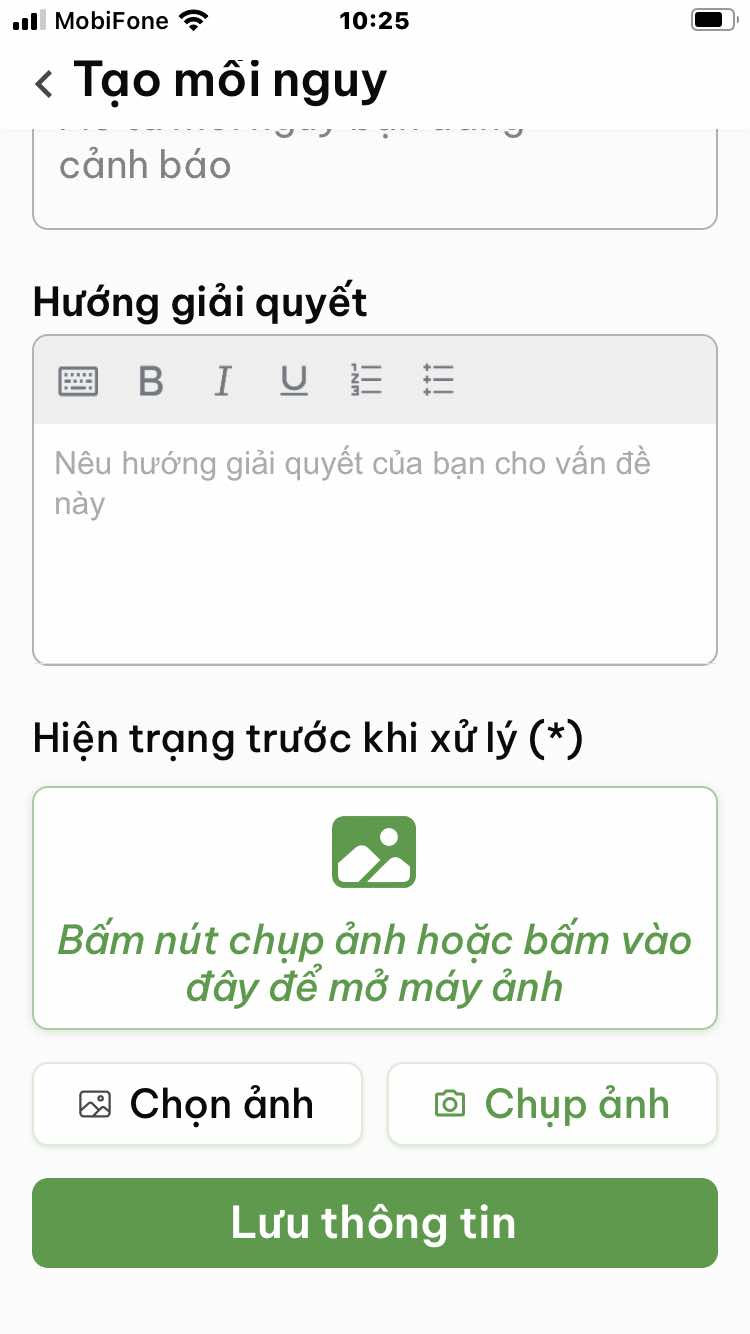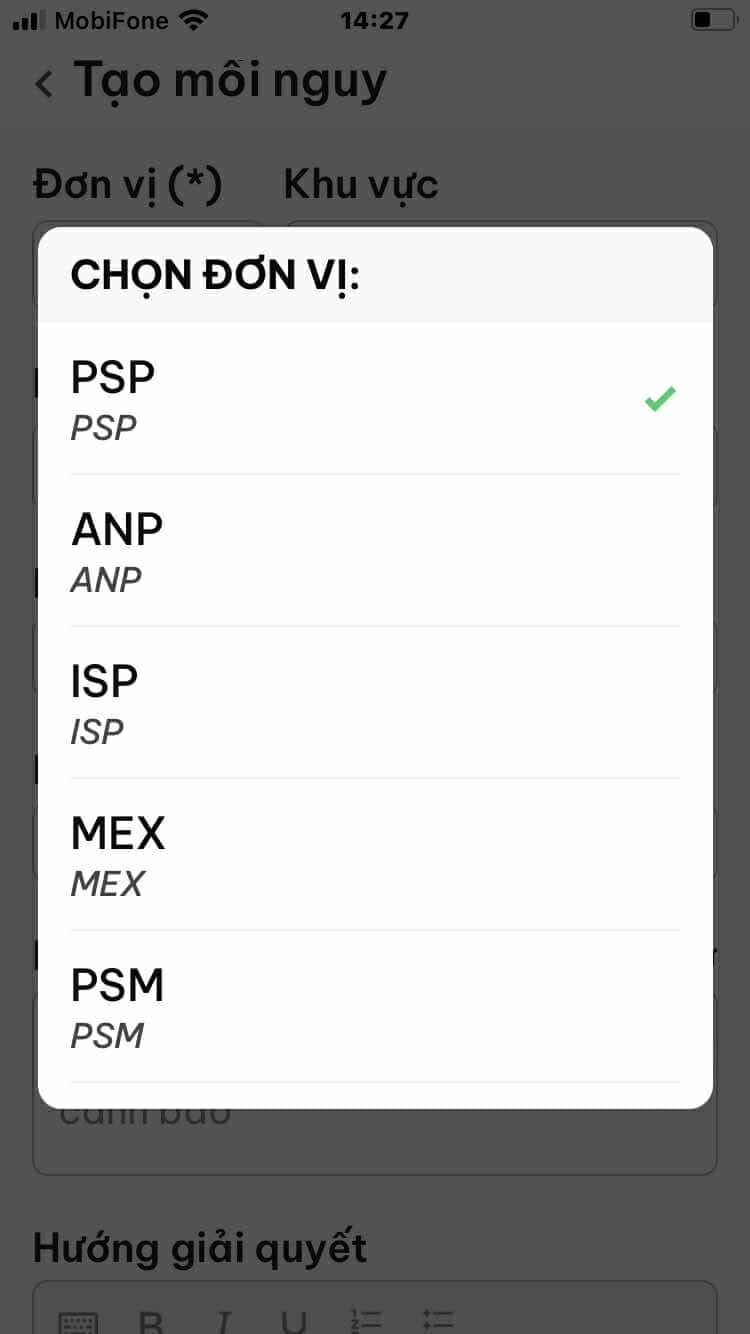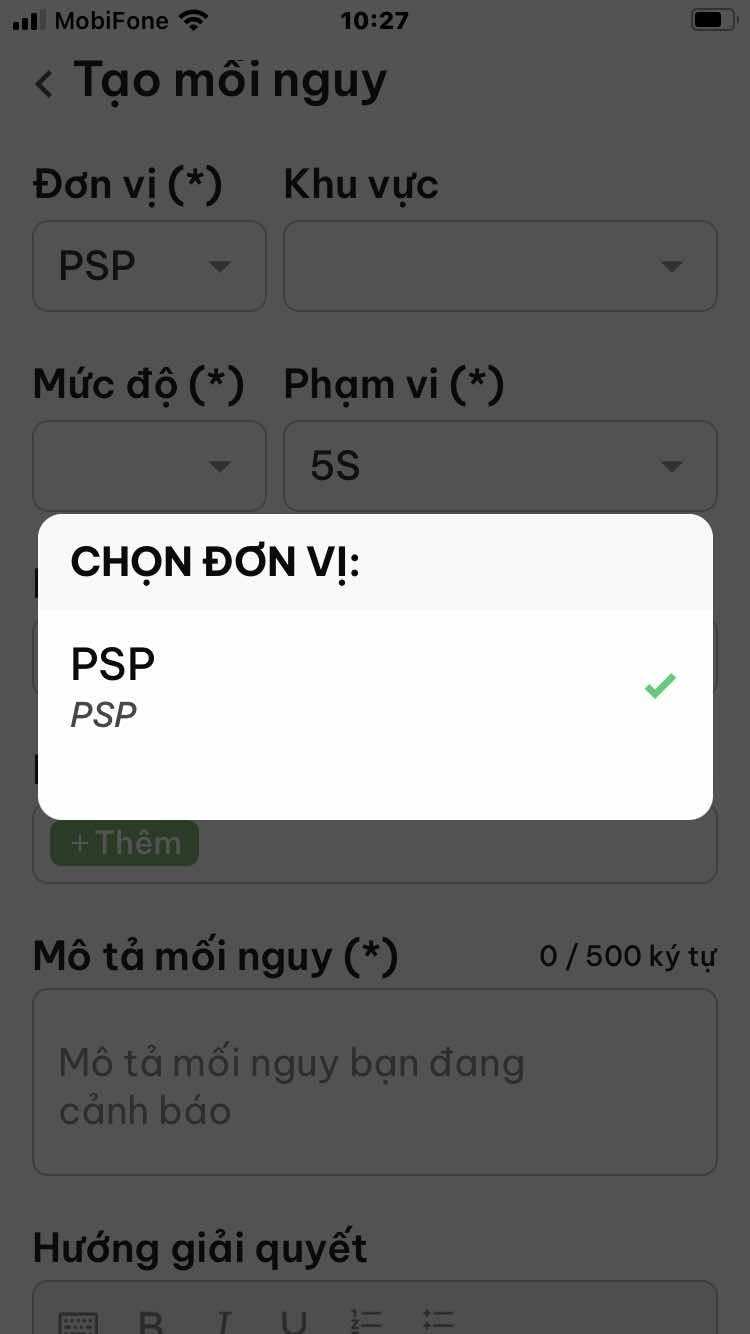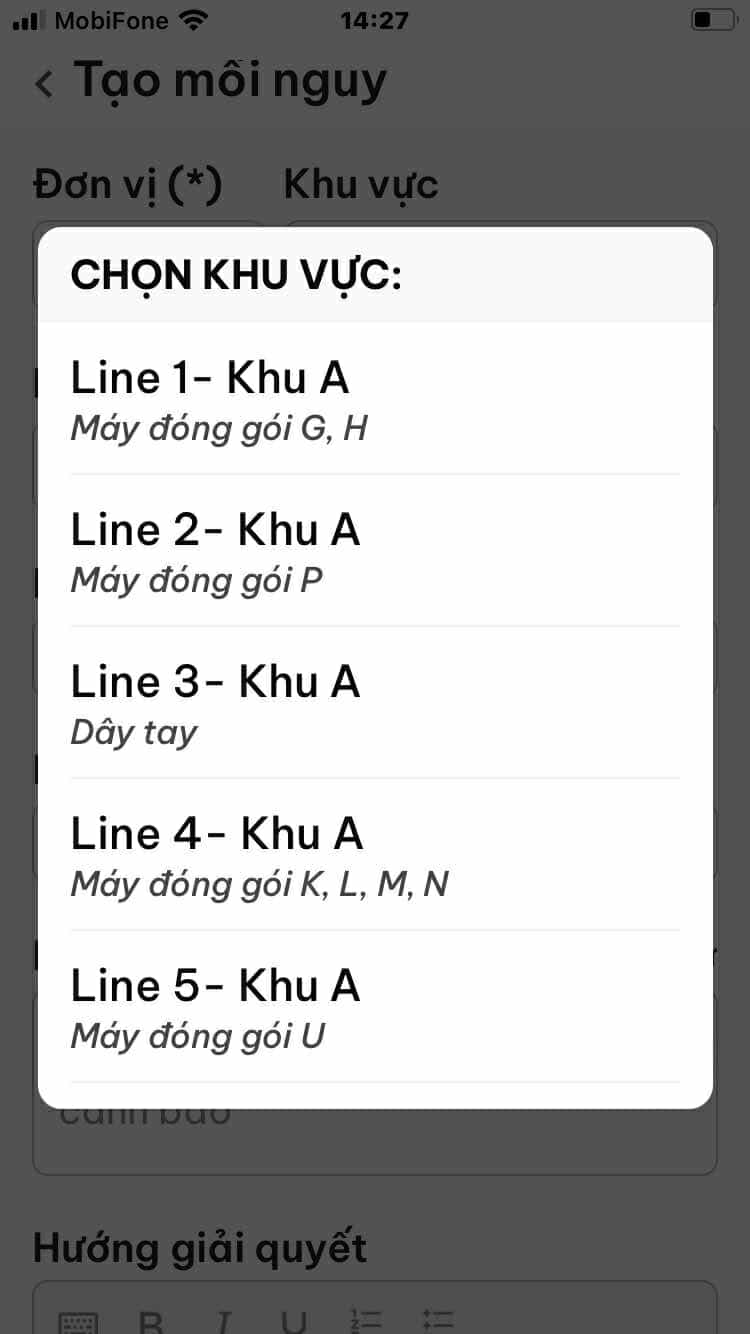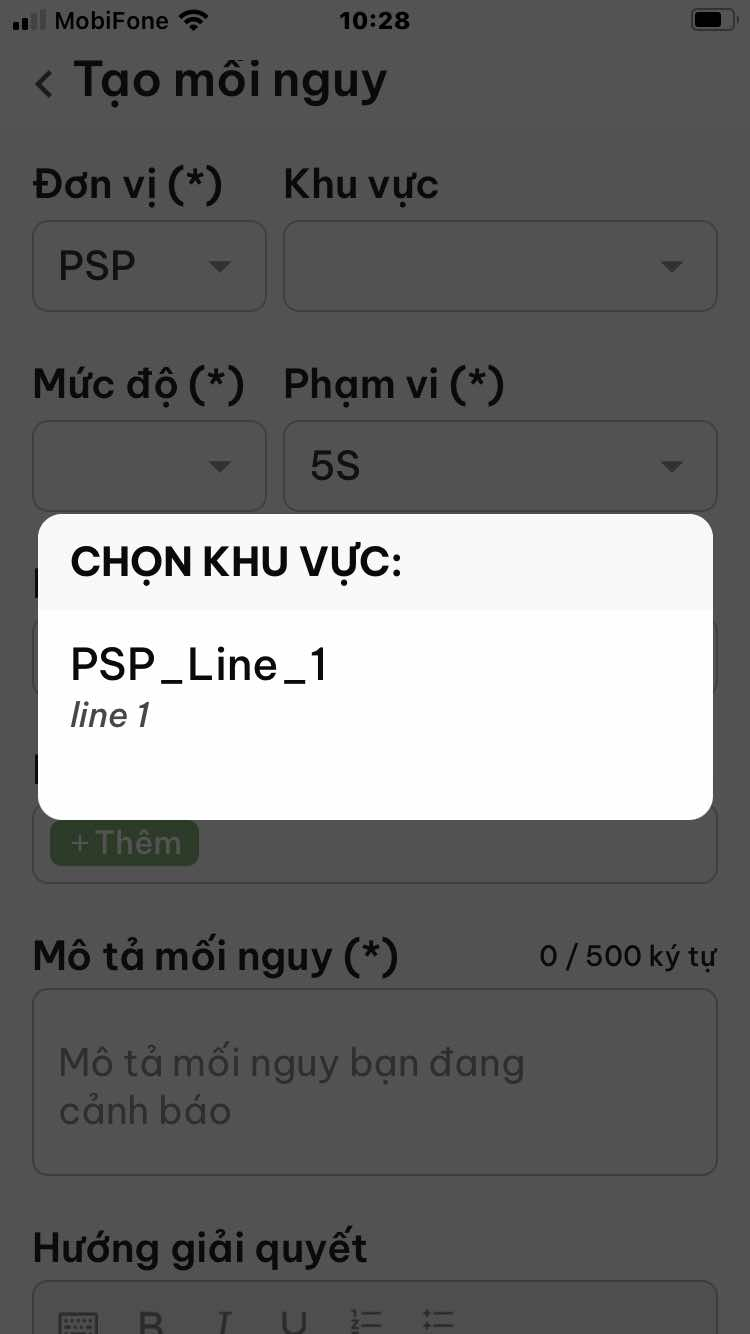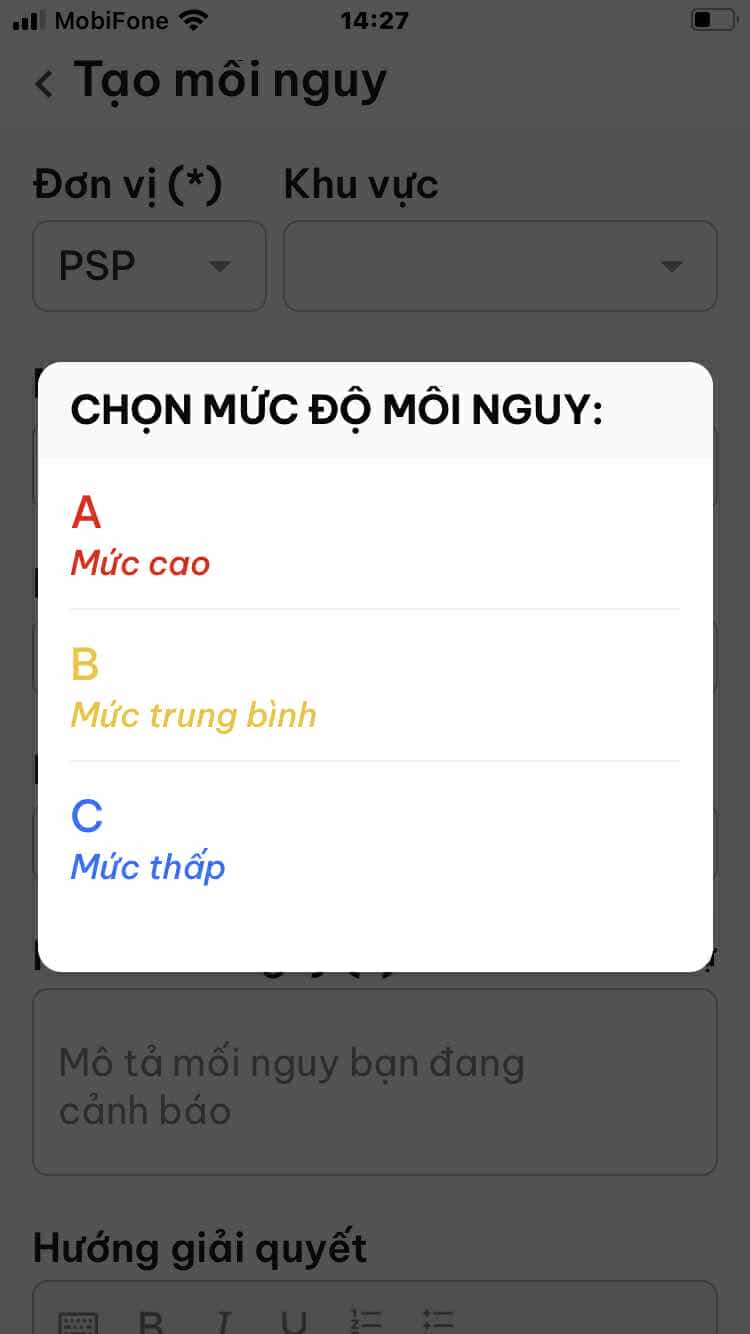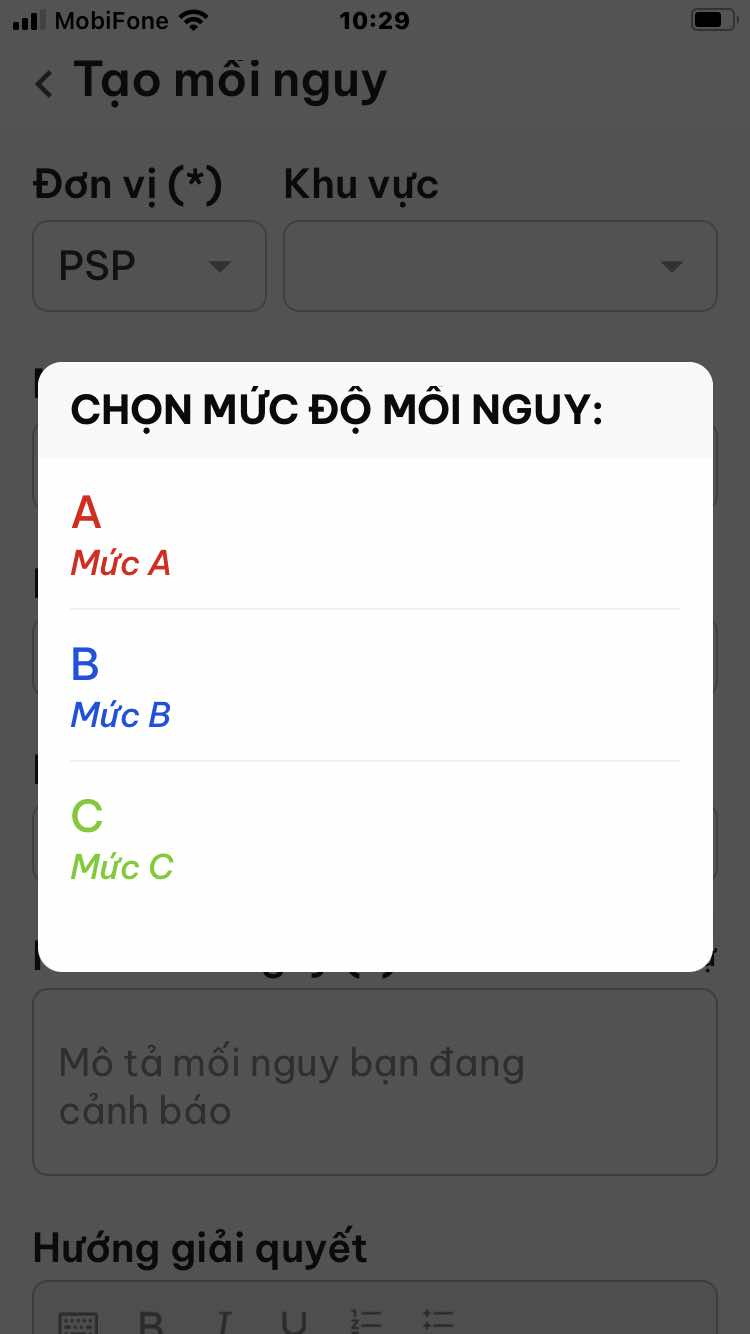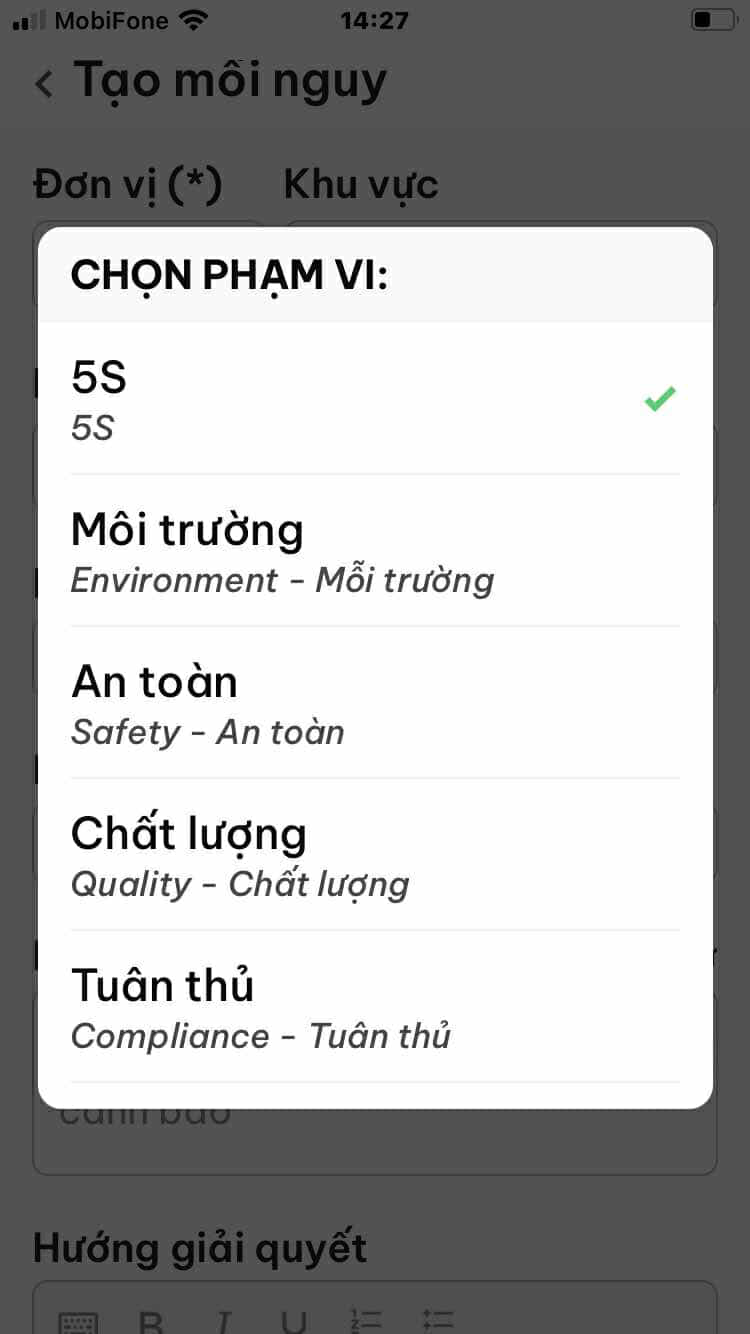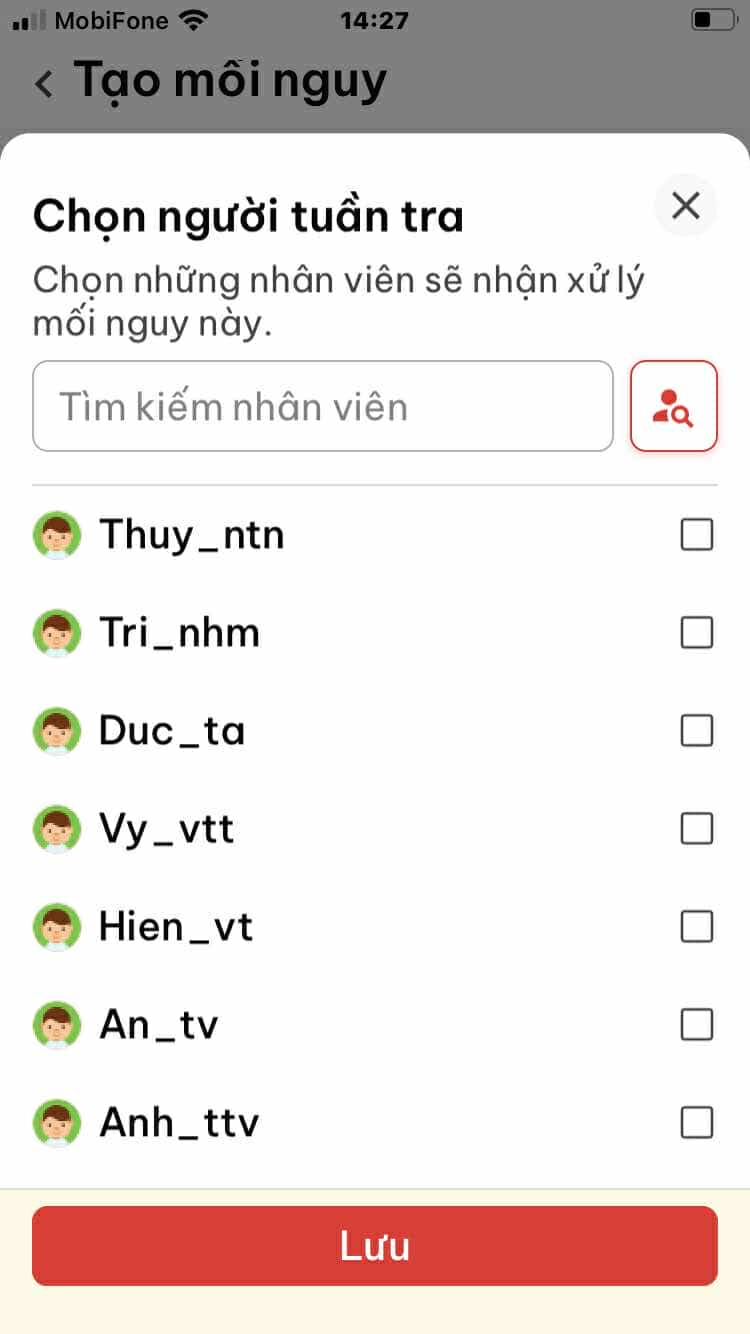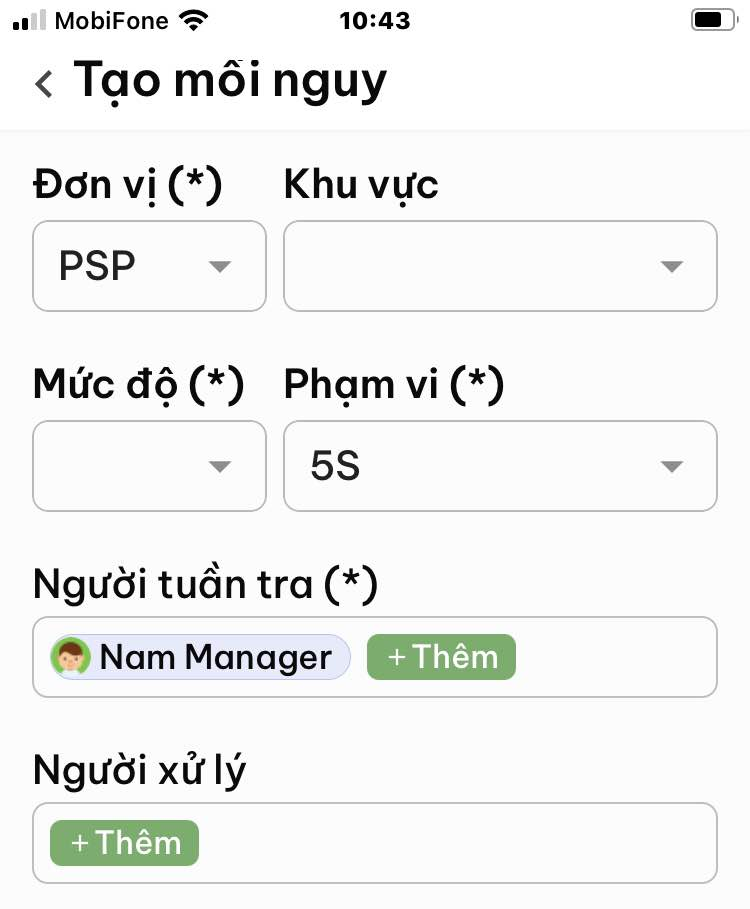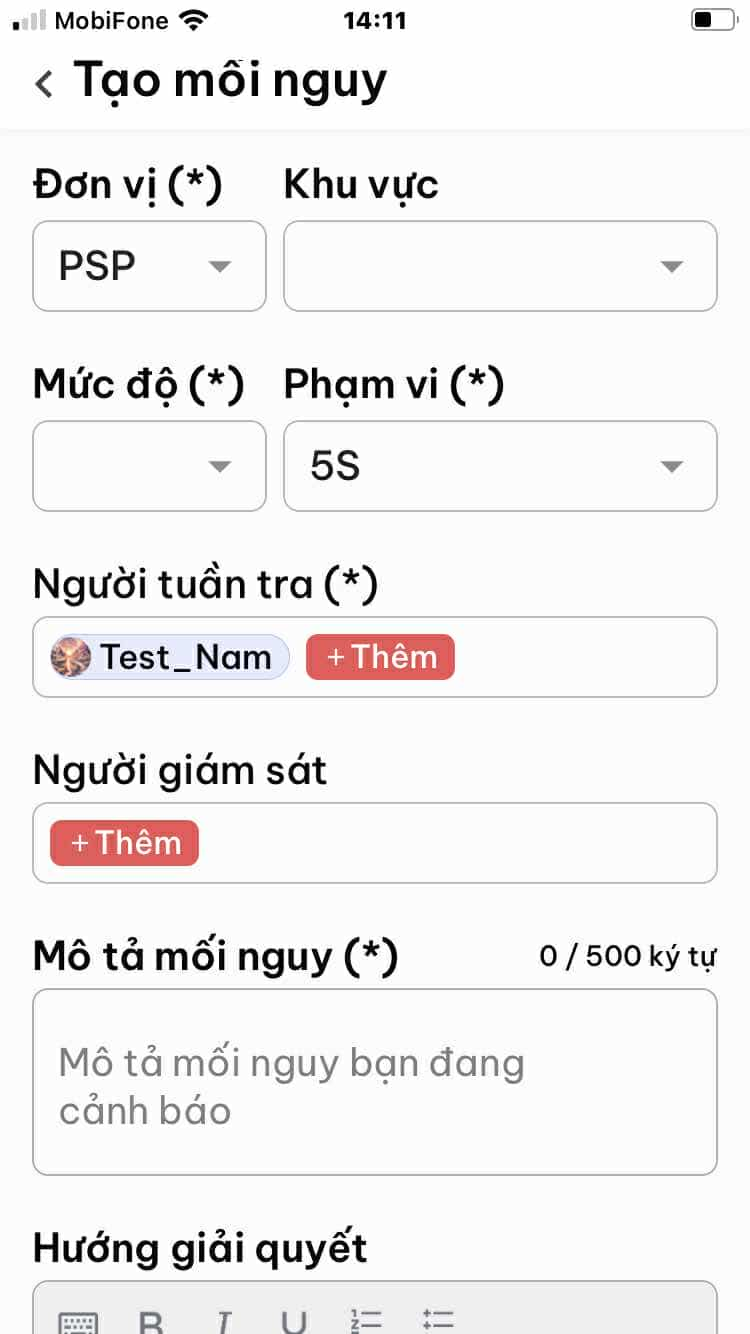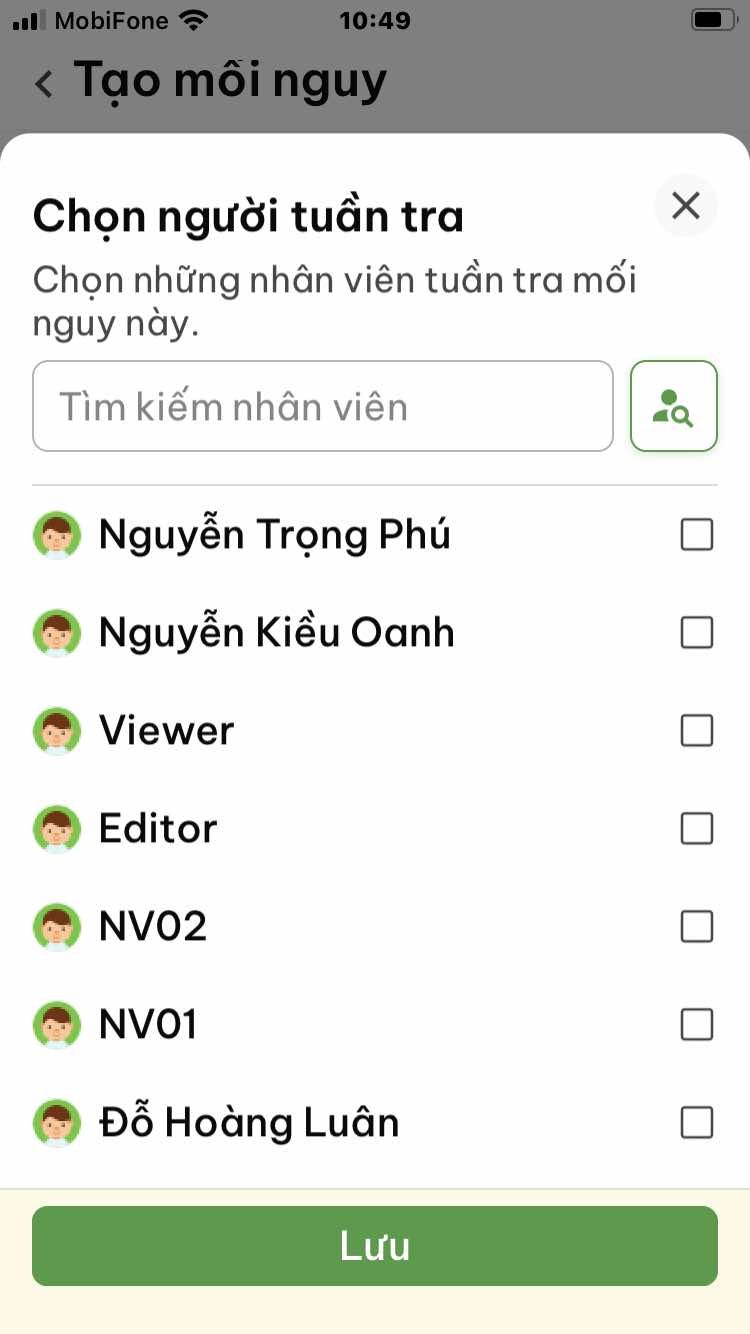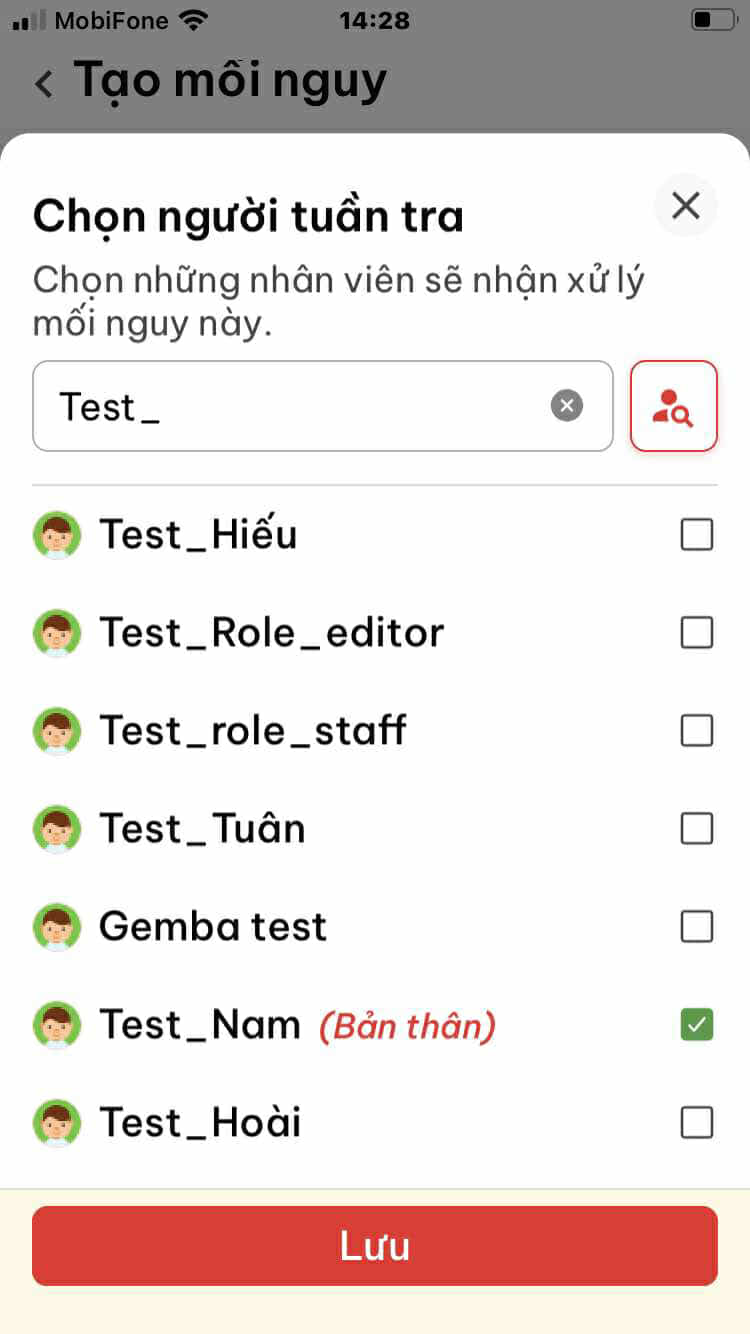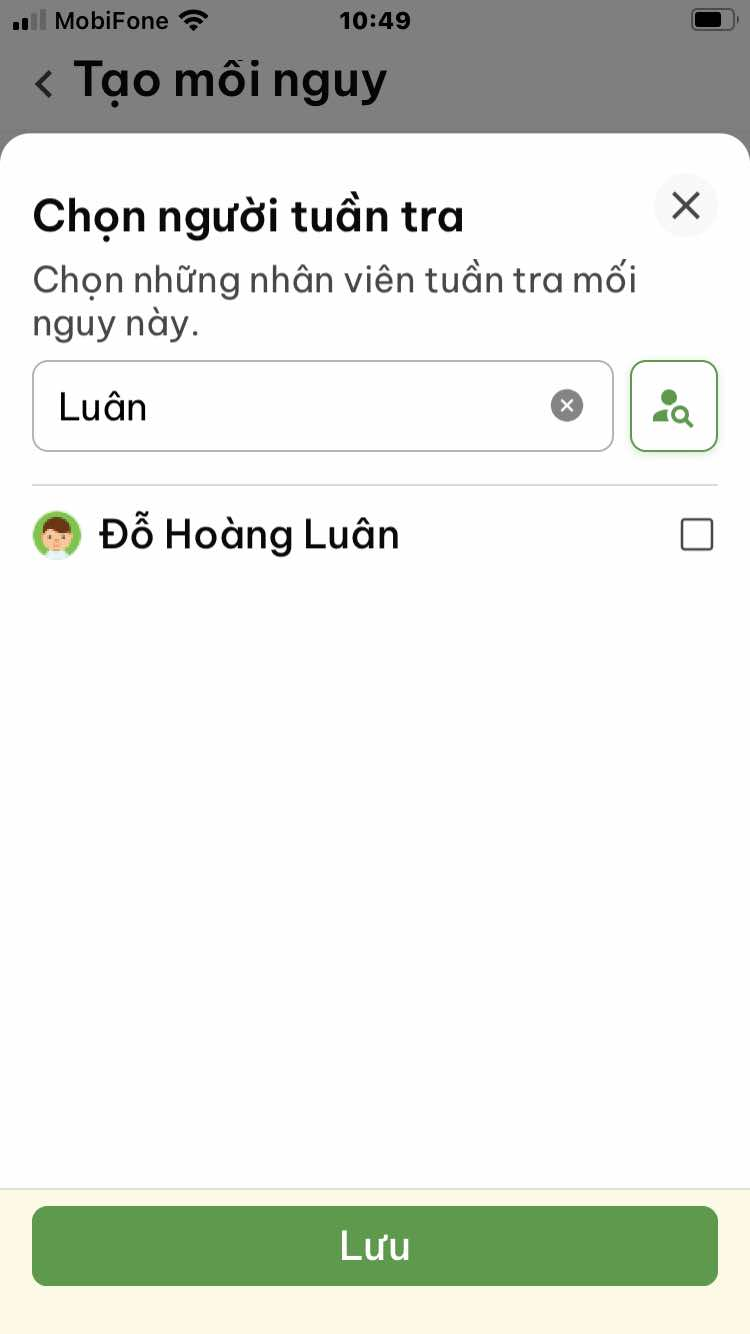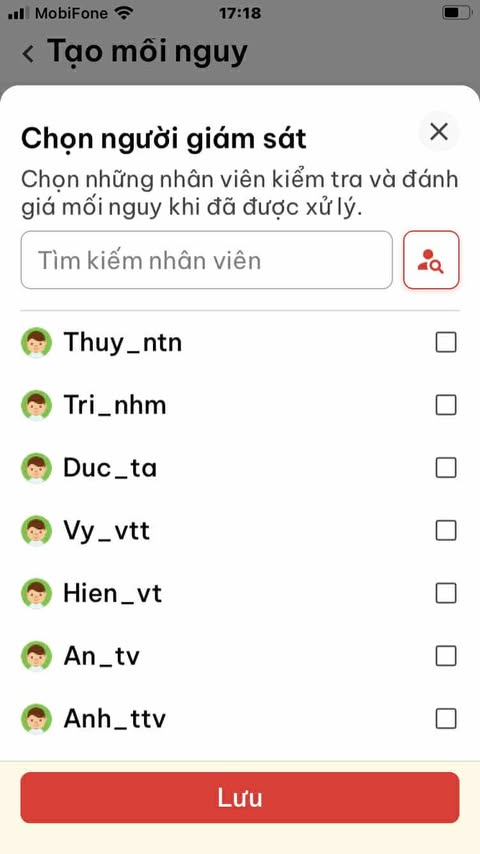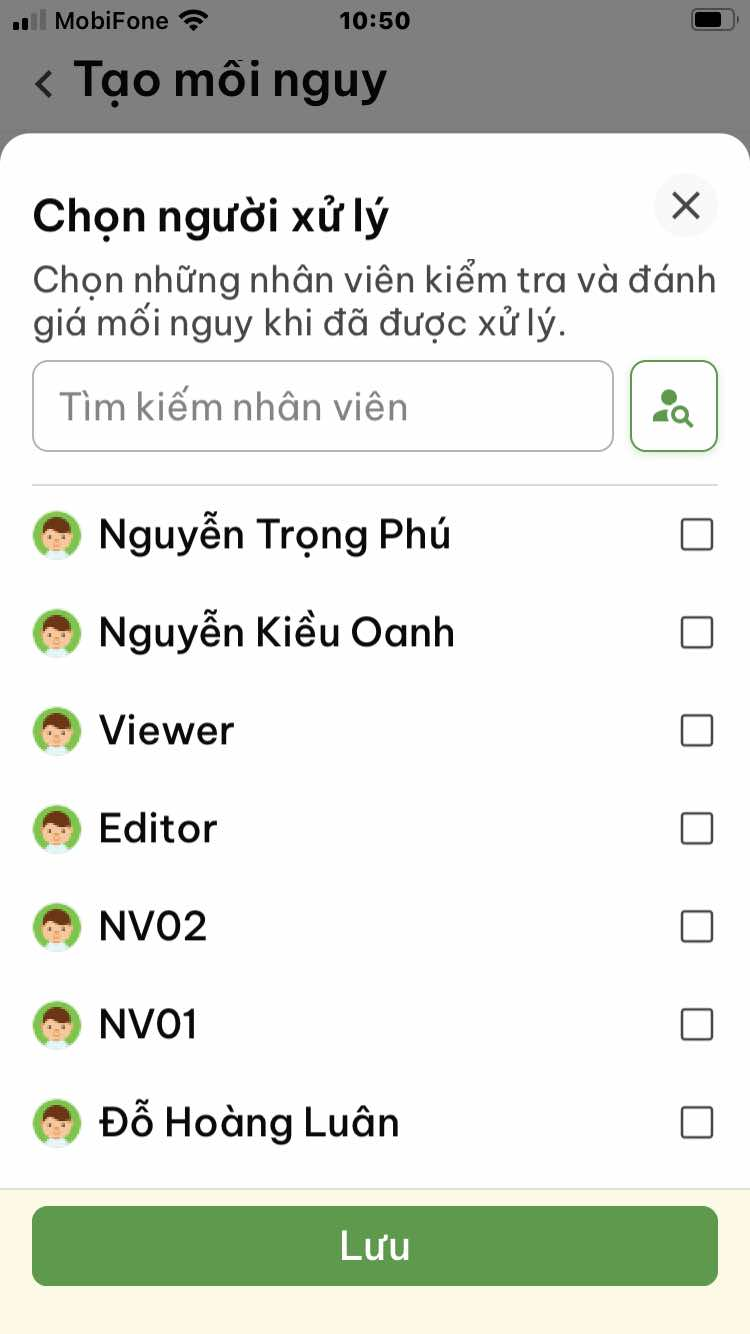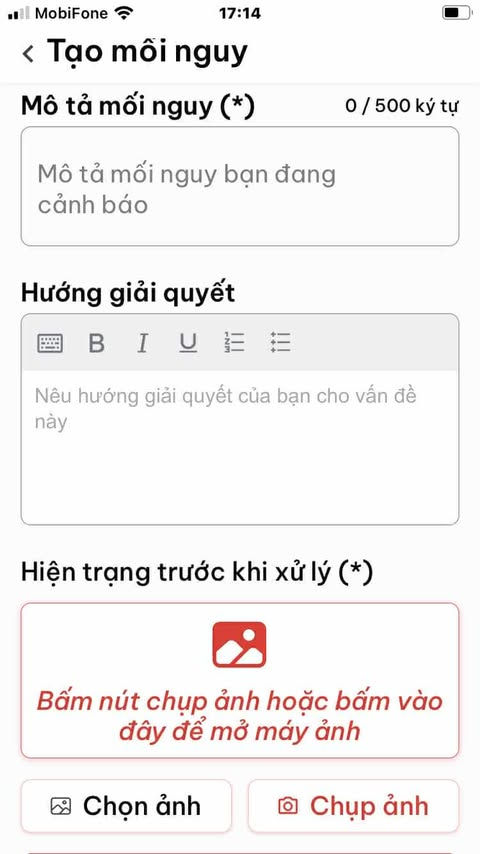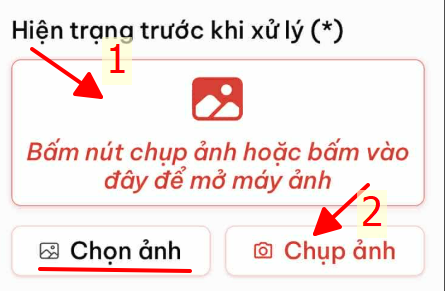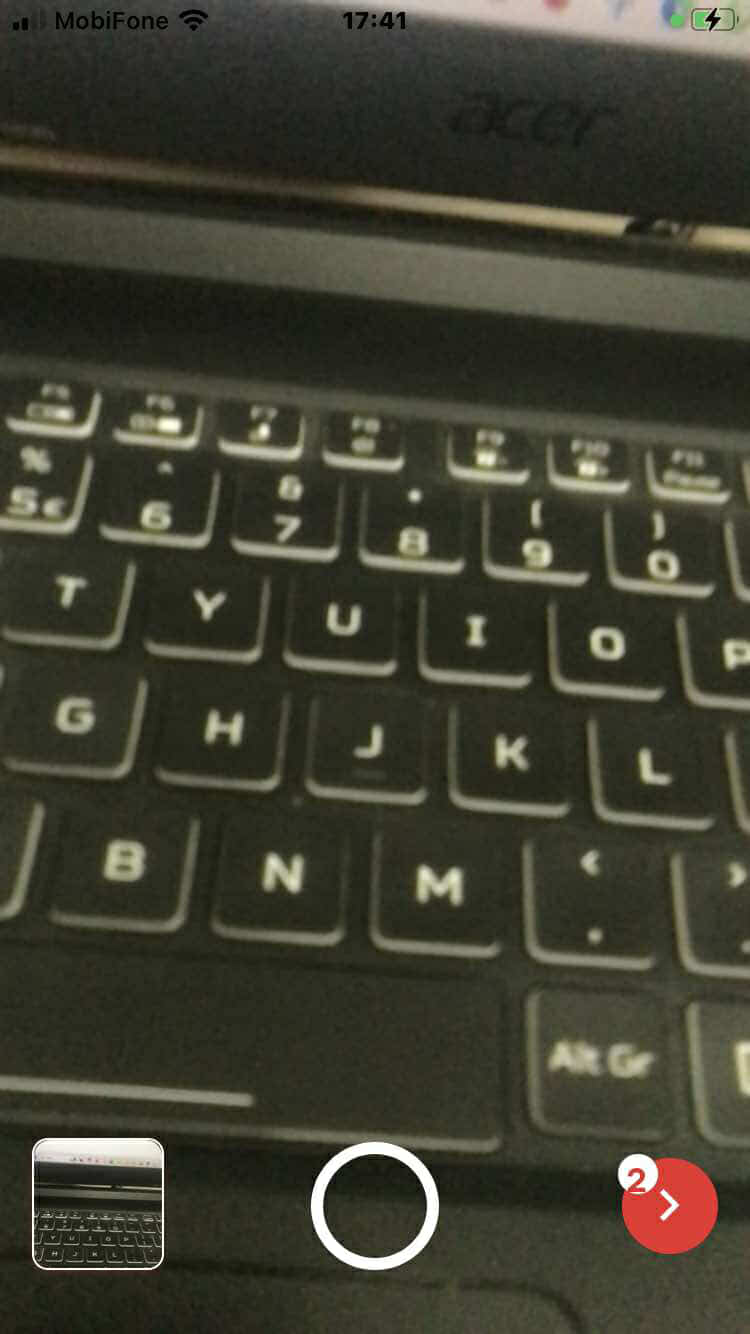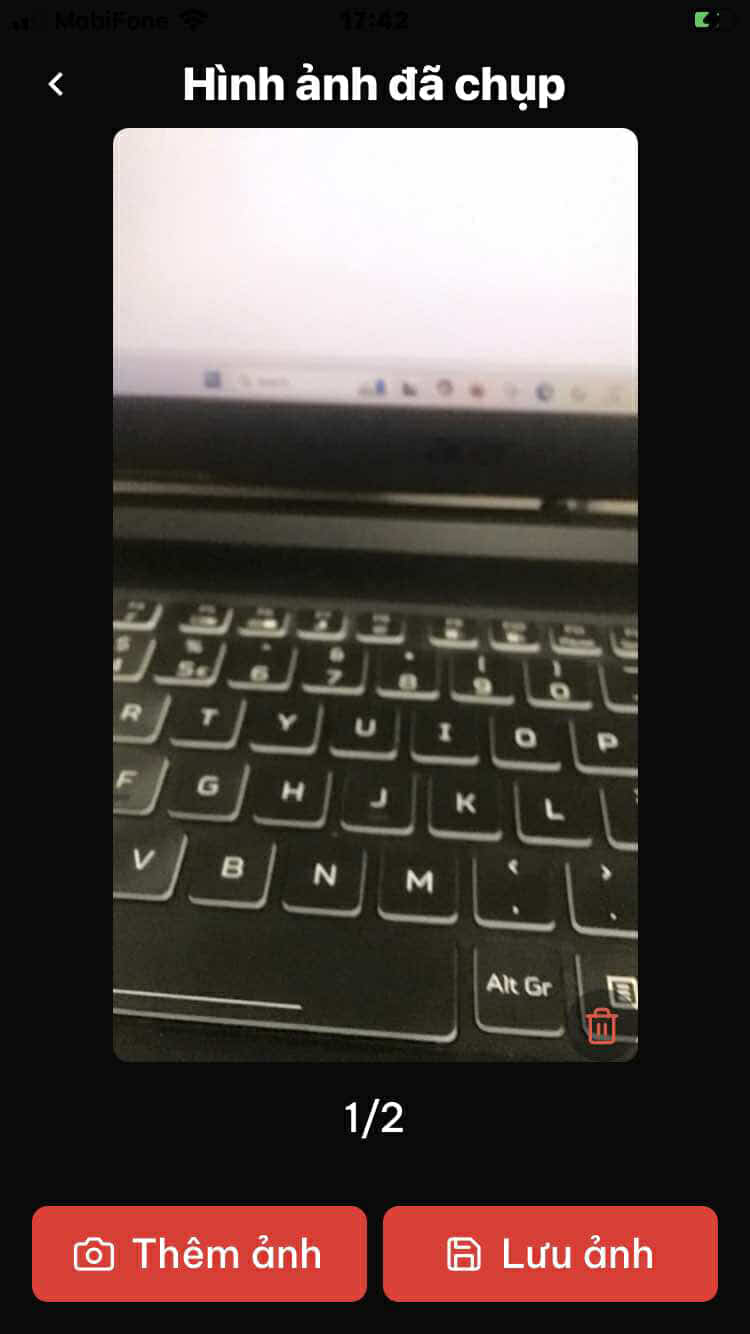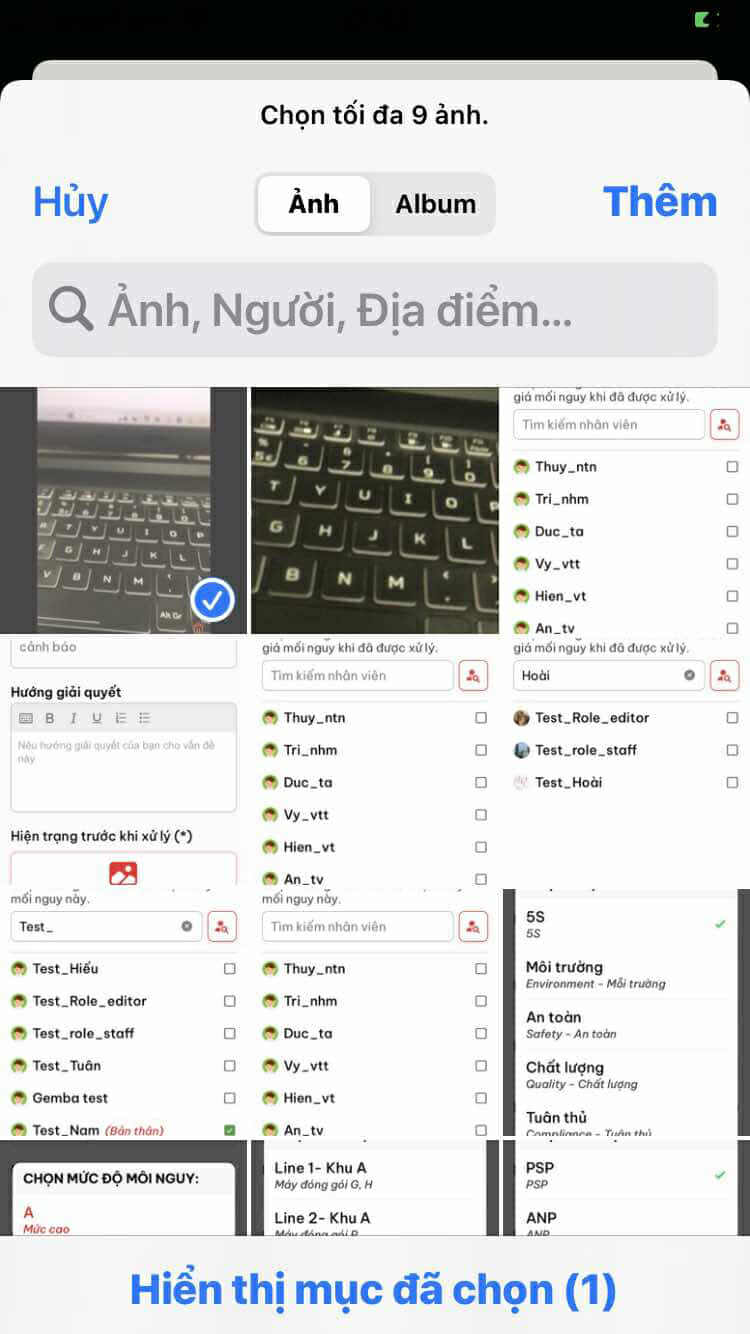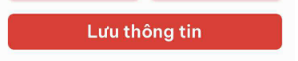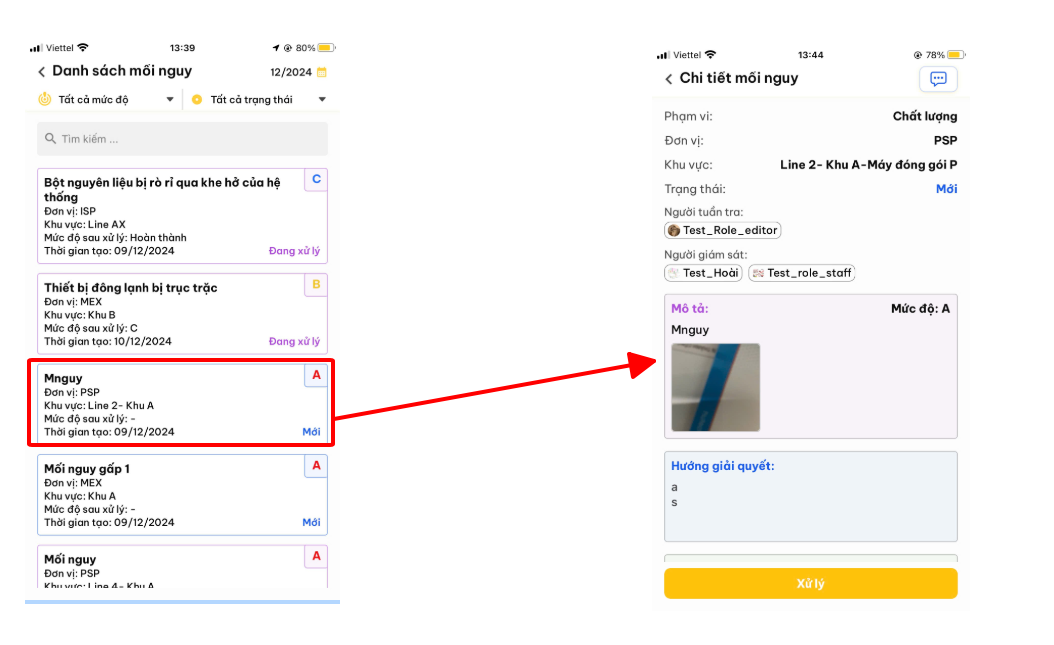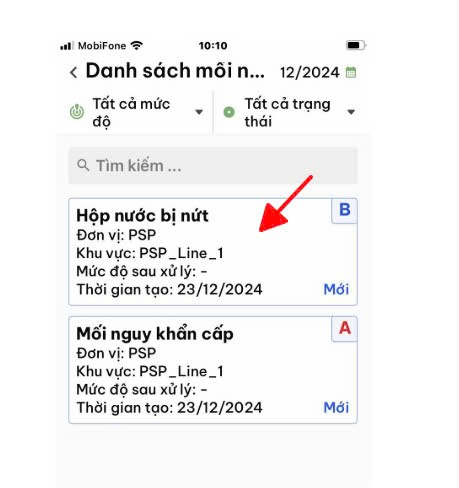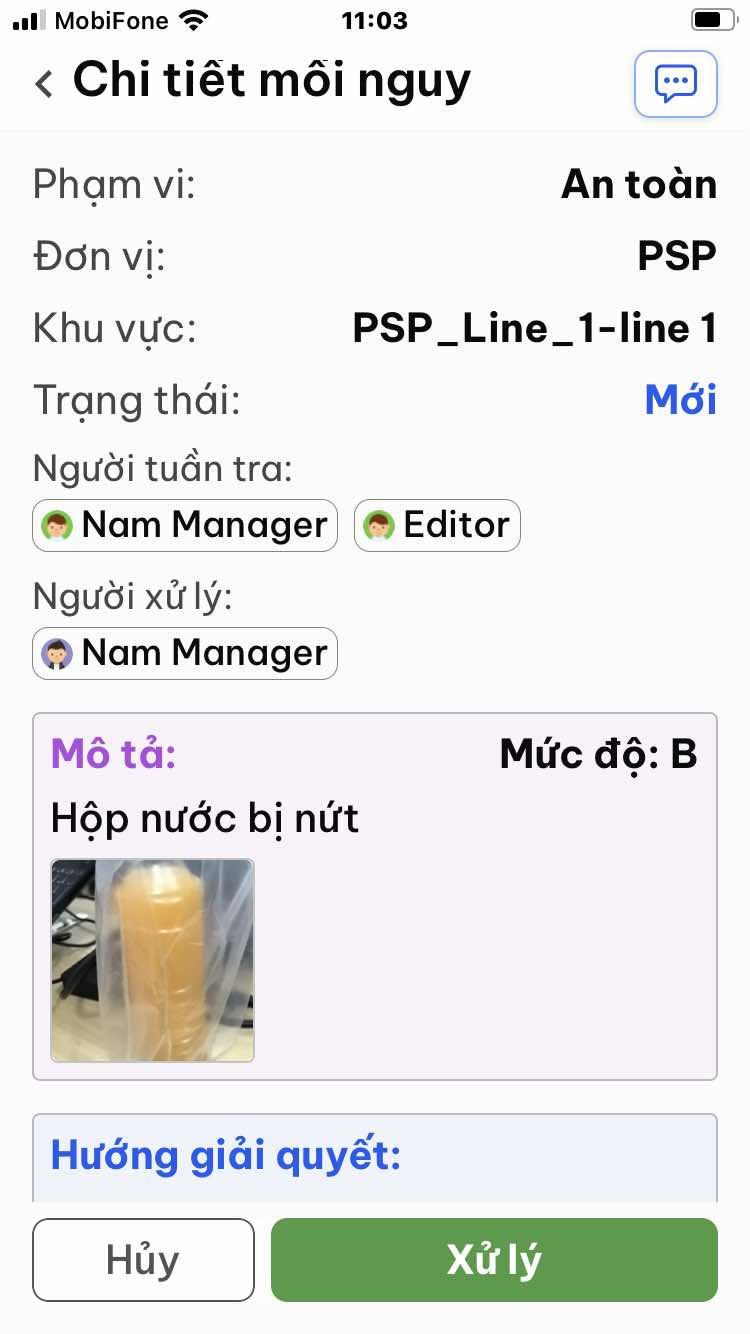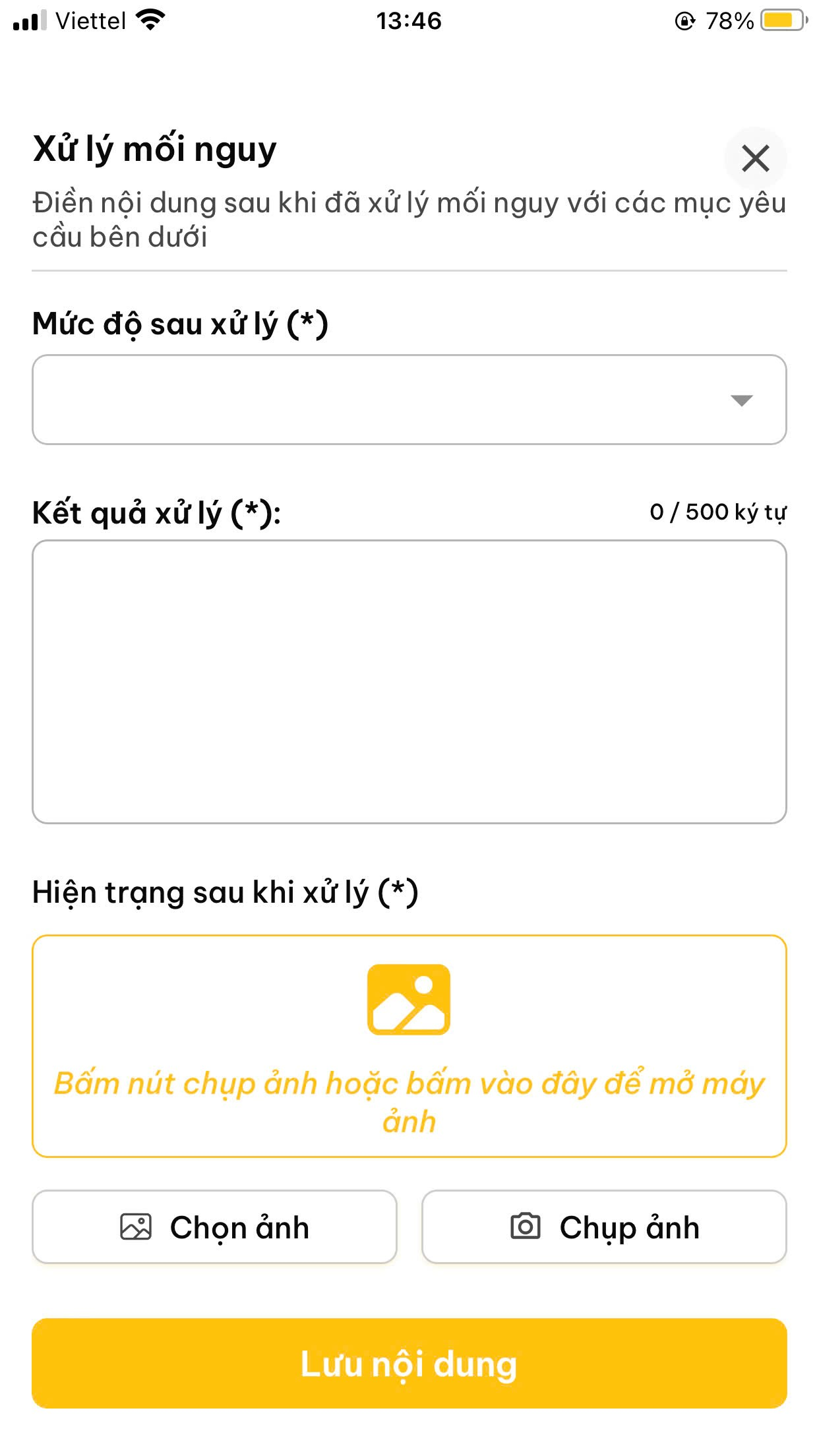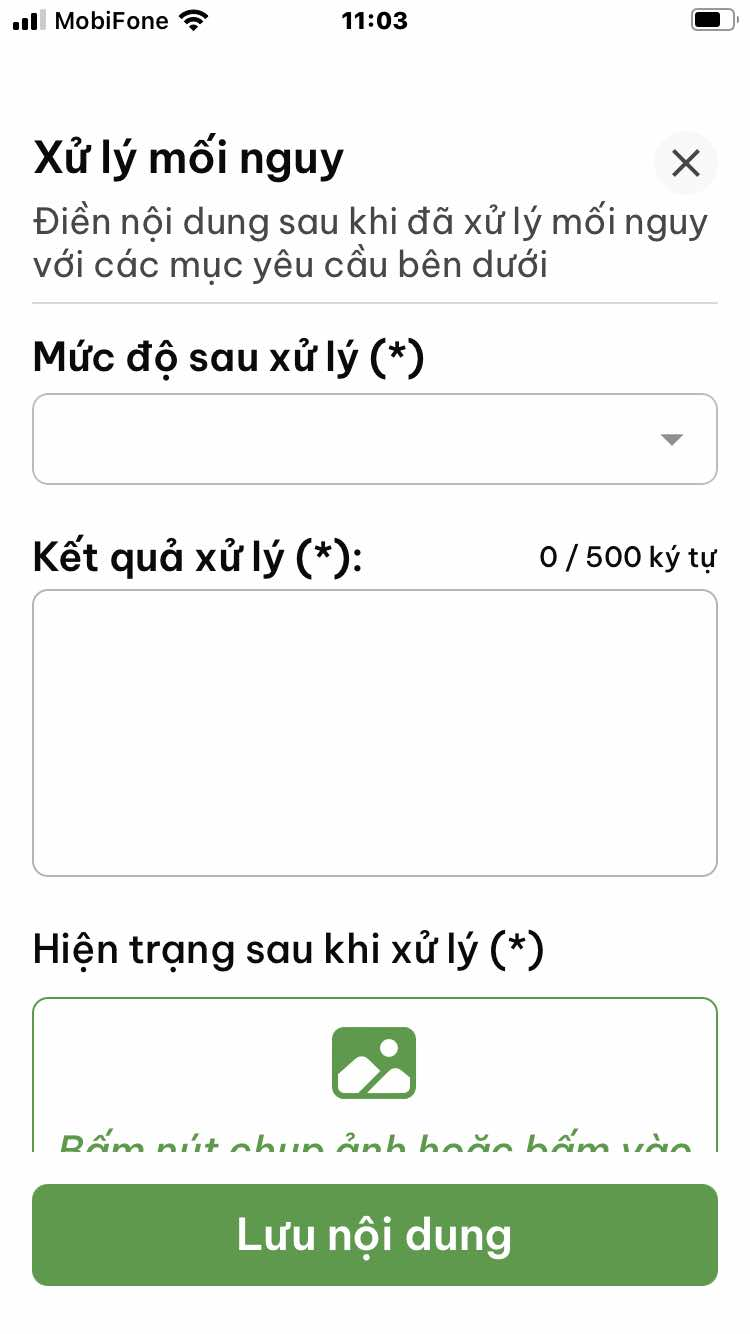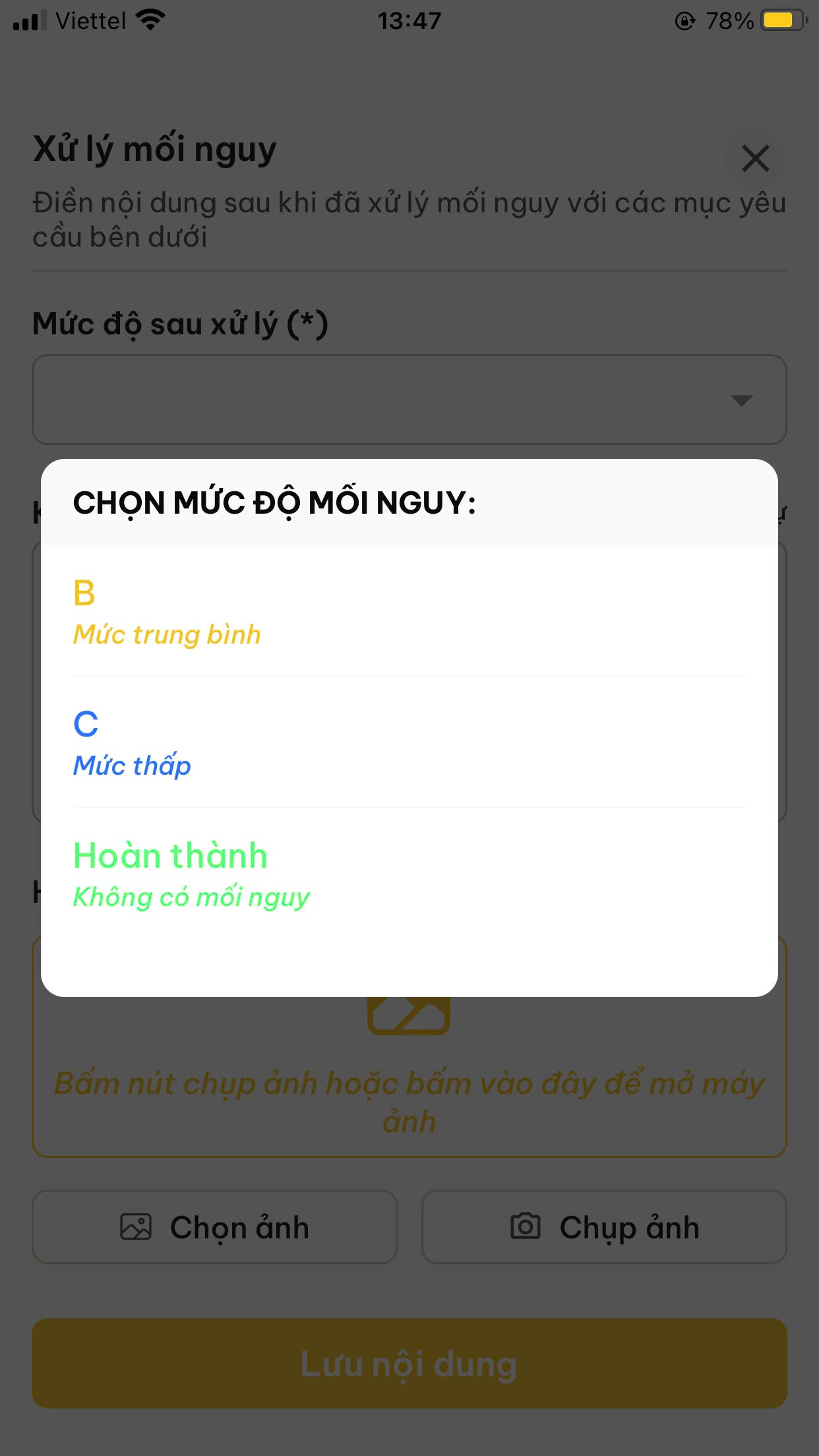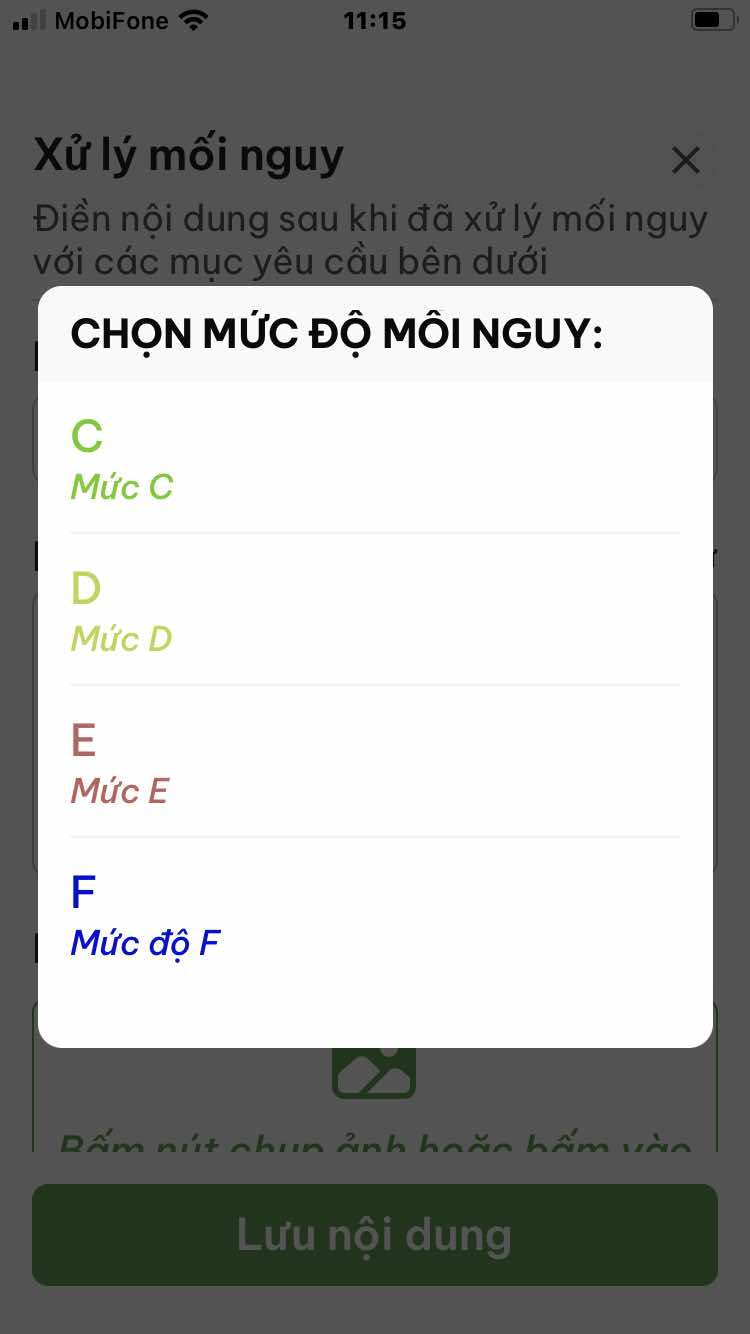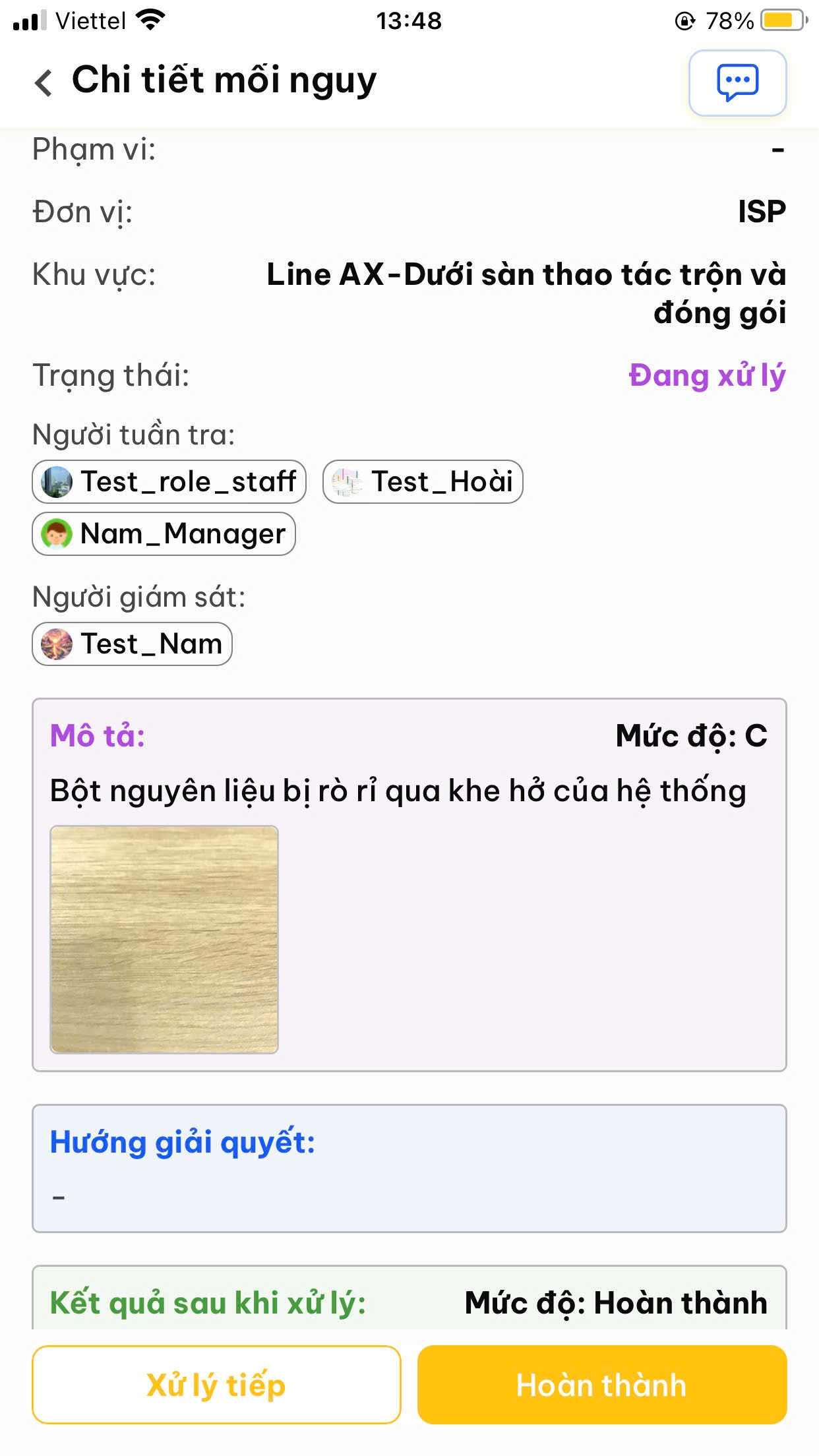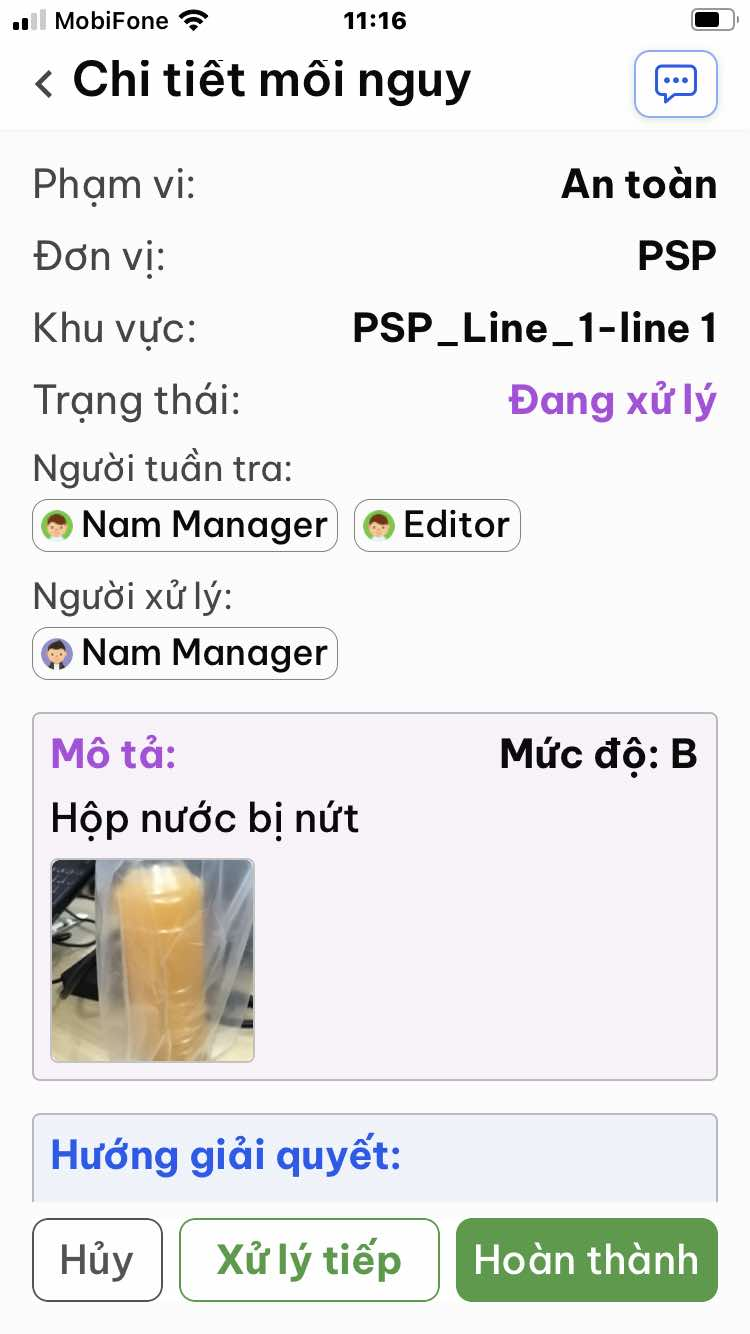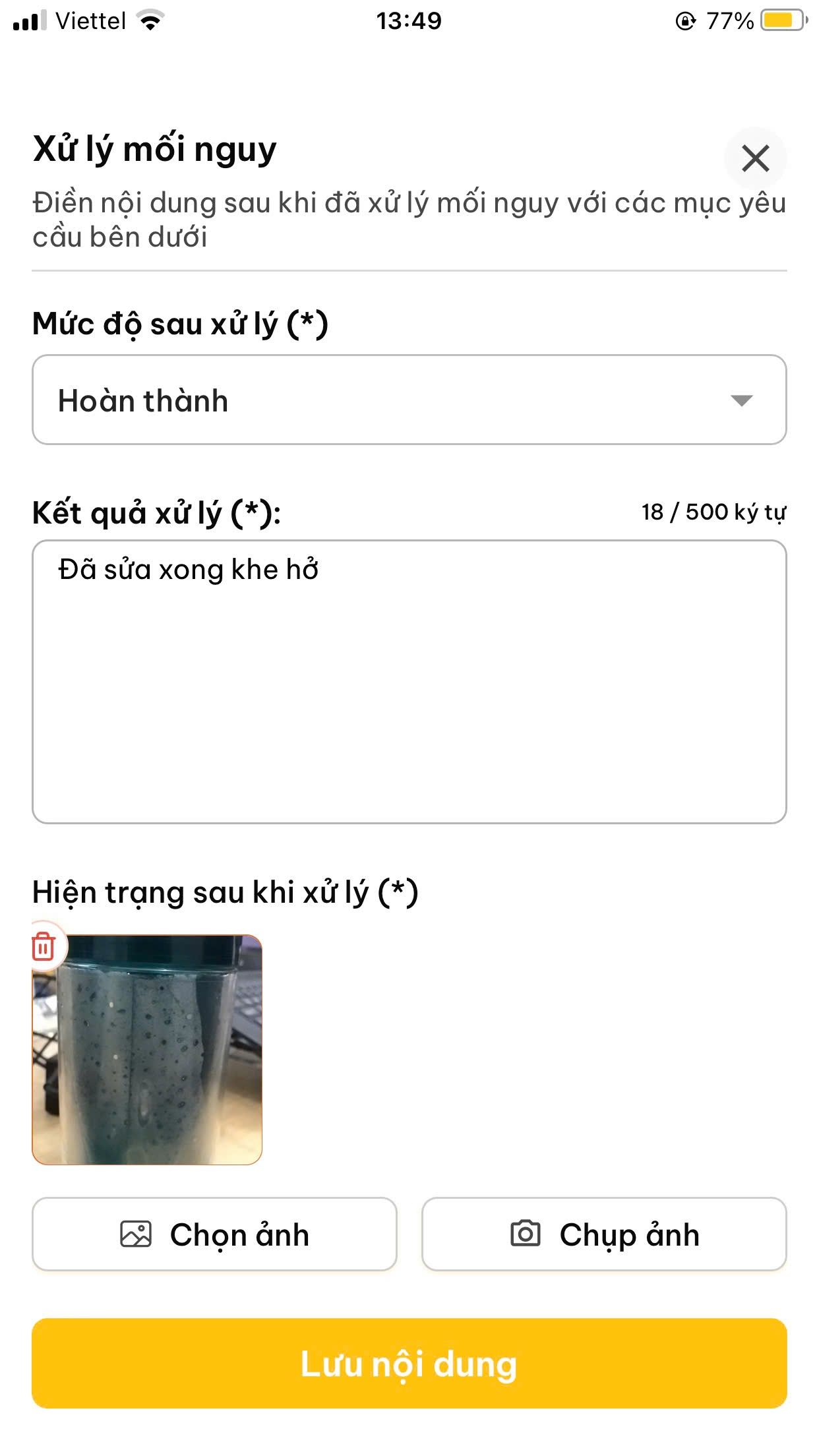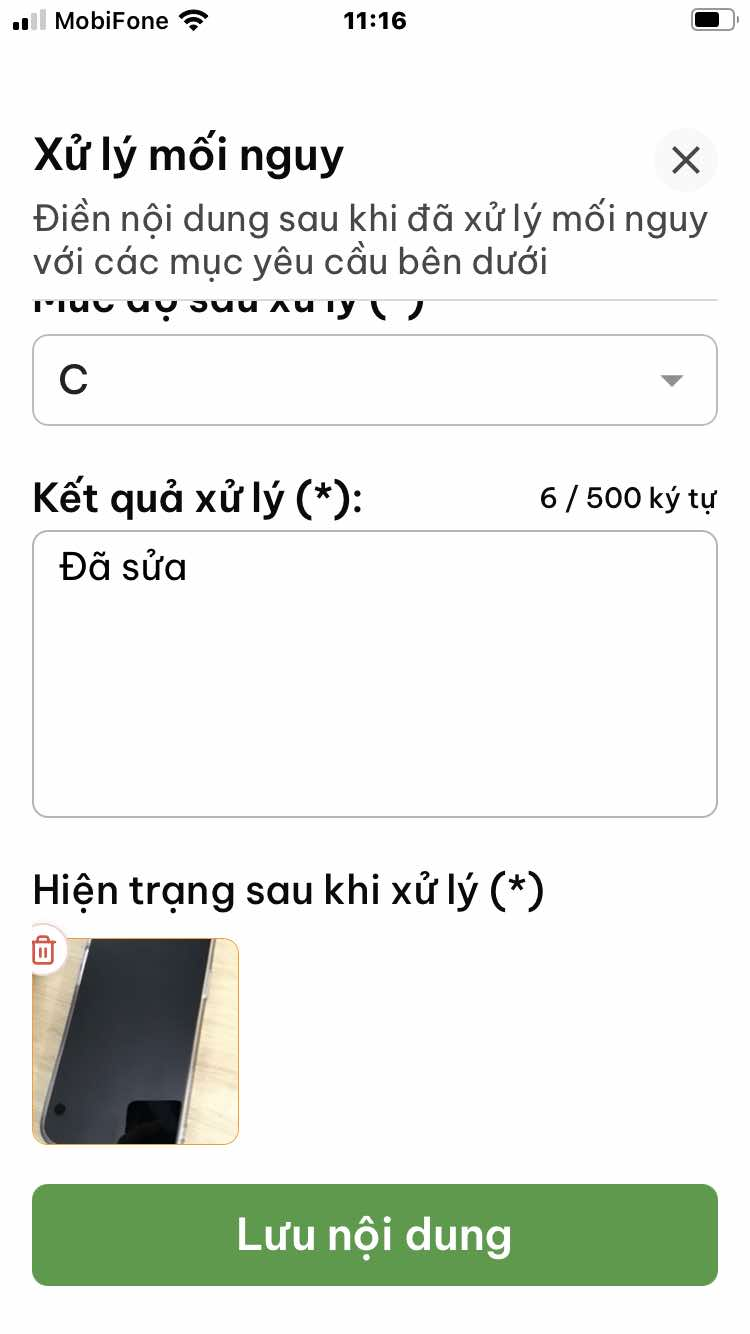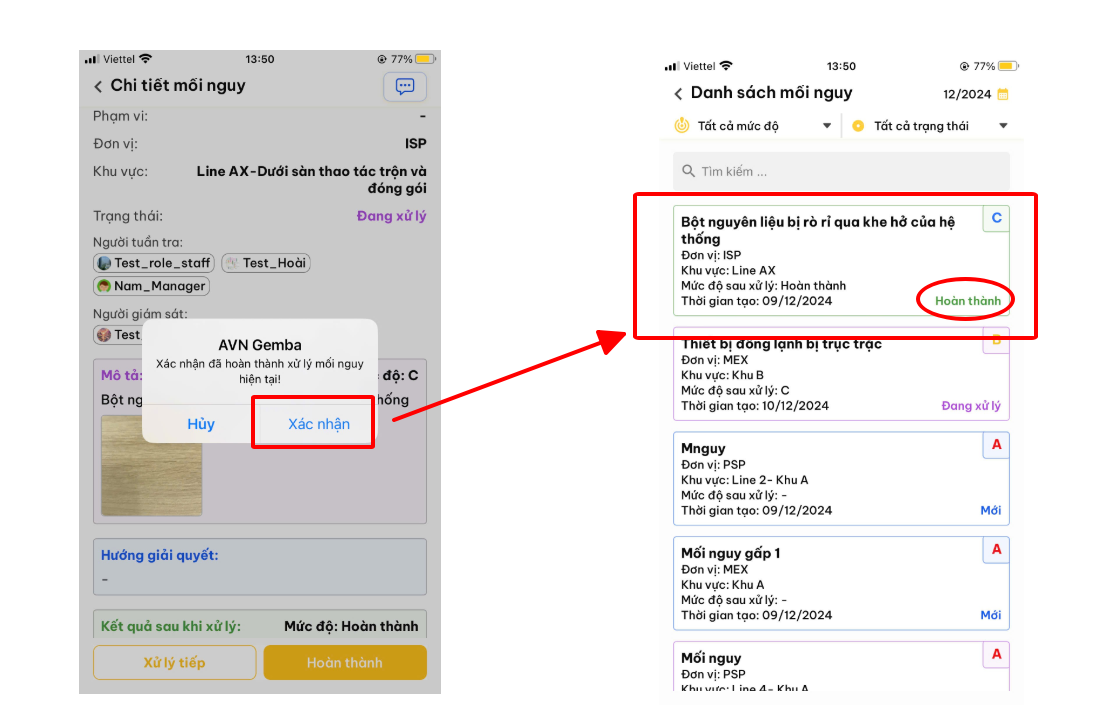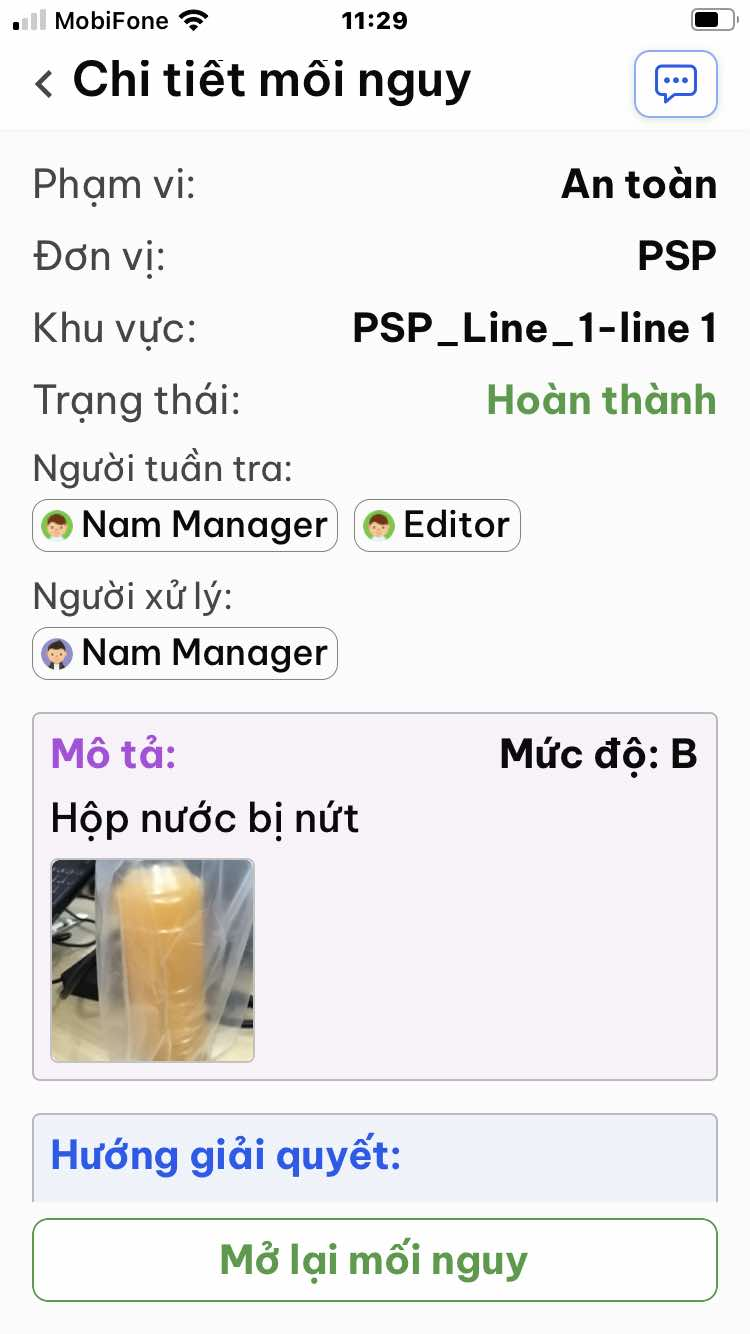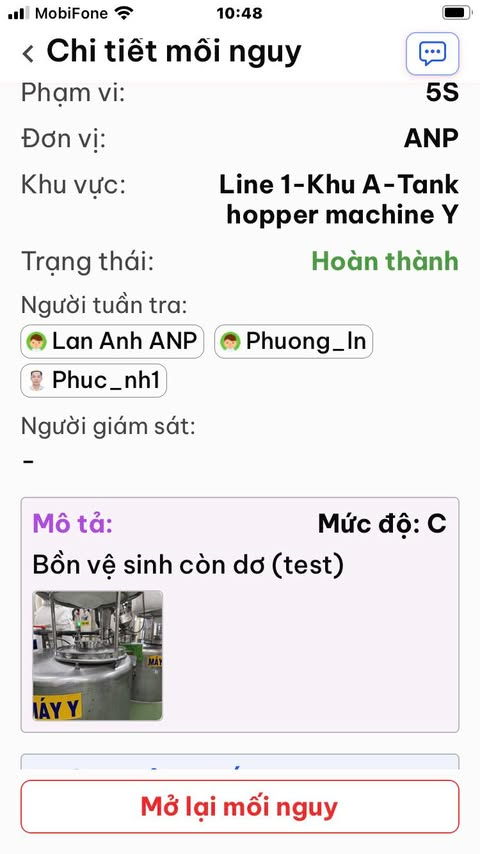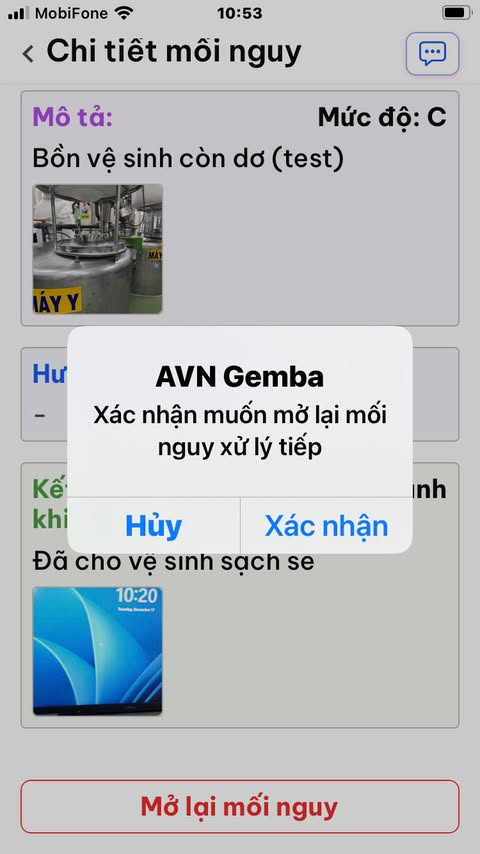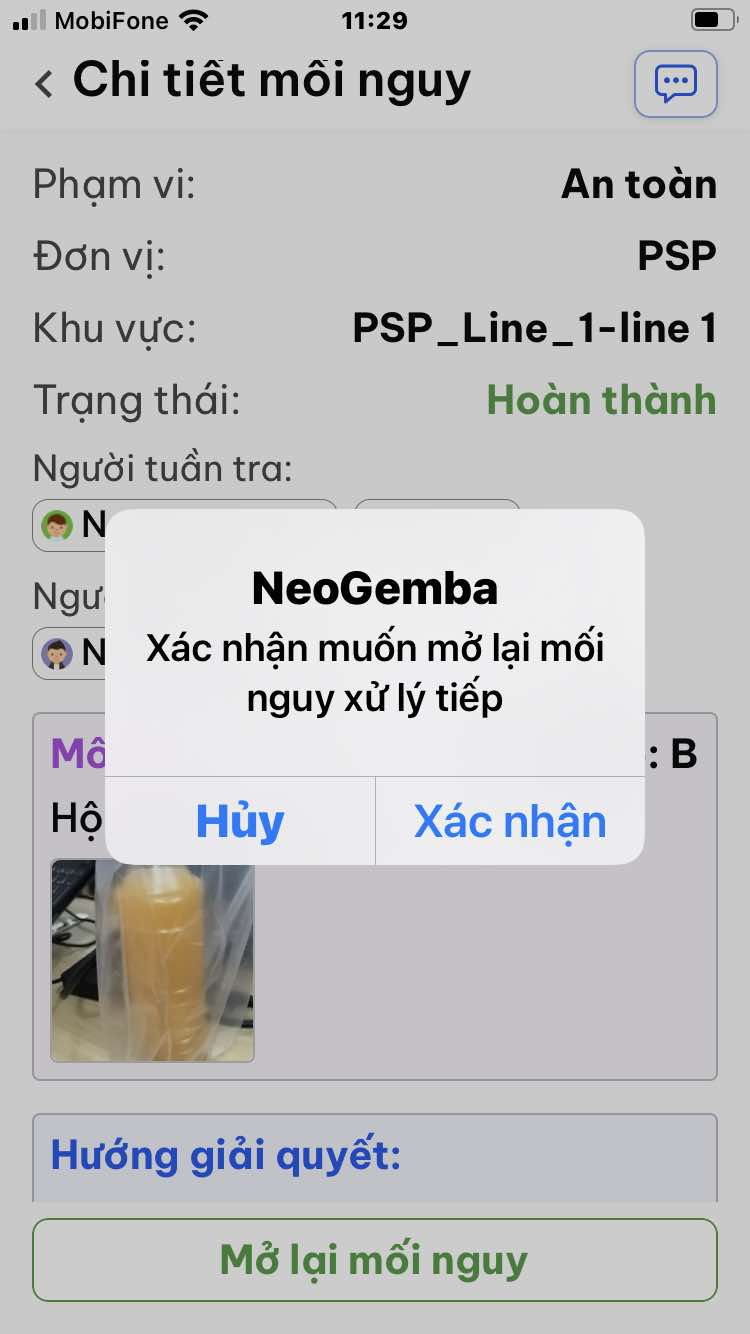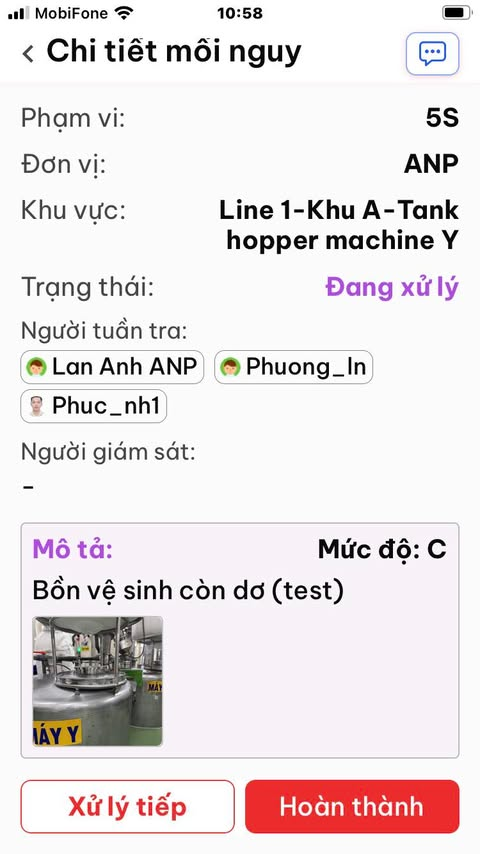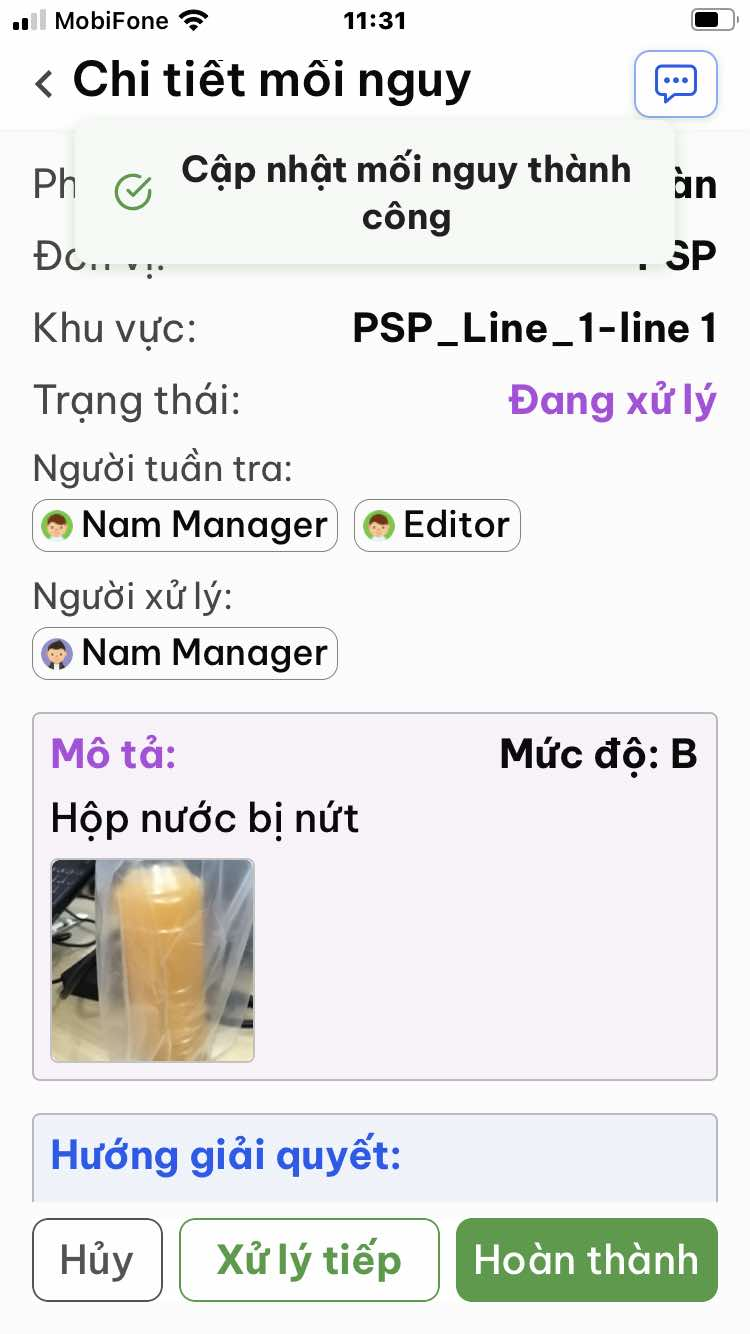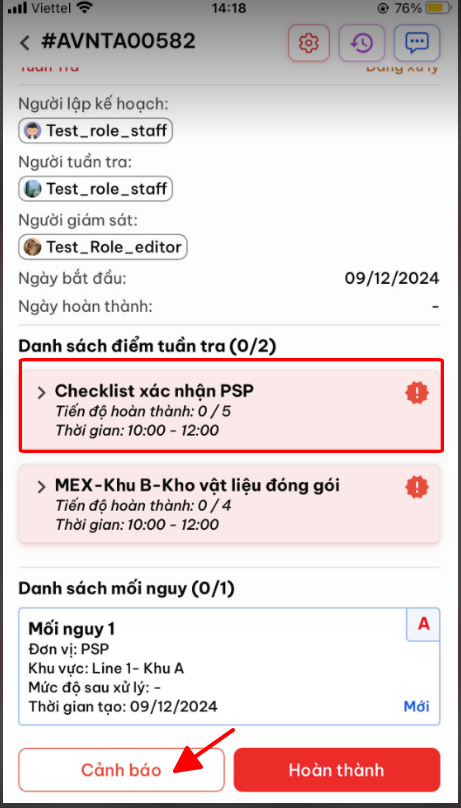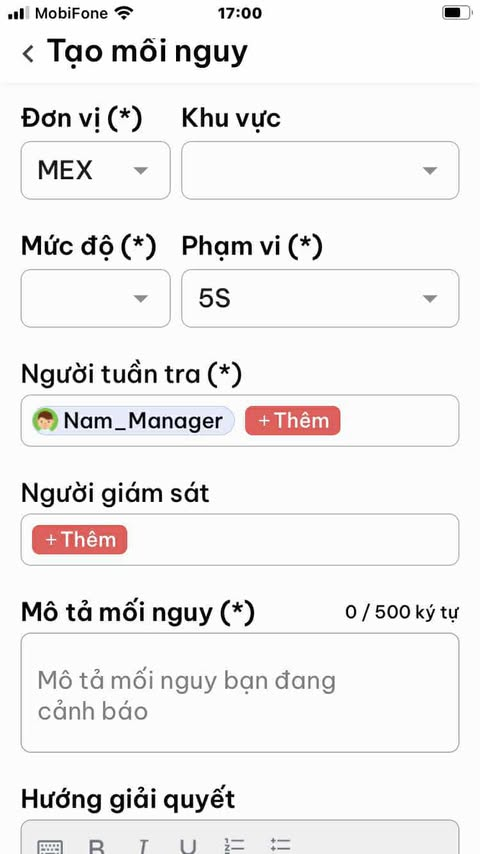QUẢN LÝ MỐI NGUY
A. Danh sách các mối nguy
1. Giao diện tổng quát của mối nguy
2. Thông tin chi tiết khi bấm vào tổng mối nguy
*Mục mức độ
*Mục trạng thái :
*Mục thanh tìm kiếm nội dung mối nguy muốn tìm
*Mục tra nội dung các mục của mối nguy theo từng tháng / năm
B. Tạo mối nguy mới
1. Chọn mục tạo mối nguy như hình :
2. Tổng quát giao diện trong mục tạo mới
* Chọn và điền nội dung lần lượt bên trong :
- Tùy theo vai trò của tài khoản người dùng với đơn vị được gán thì đơn vị sẽ xuất dữ liệu theo tương ứng với quyền của người dùng đó. Vì đang trong Admin nên có toàn quyền với các đơn vị
- Sau đó dữ liệu của Khu vực sẽ đổ ra tương ứng với Đơn vị đã chọn
- Tiếp theo chọn Mức độ và Phạm vi :
- Mục người tuần tra : mặc định sẽ là người tạo, và có thể chọn thêm đối tượng khác
* Có thể tra tên người muốn thêm vào trên thanh tìm kiếm :
- Mục người giáxử lý : thêm sát , hiểchọn thị người dùng có chức năng đều giốngnhư mục người tuần tra :
- Điền nội dung vào ô mô tả mối nguy ( bắt buộc ) và nội dung ở phần nêu hướng giải quyết (*không bắt buộc : nếu có )
- Mục chụp ảnh cho hiện trạng :
* Có thể chọn mục 1 hoặc mục 2 để mở camera để chụp ảnh hoặc người dùng không muốn chụp ảnh thì chọn ảnh từ thư viện để lưu trên hệ thống.
+ Khi chụp ảnh : người dùng có thể chụp liên tiếp ảnh và nhấn biểu tượng kế tiếp
+ Sau khi xem hình ảnh đã chụp, nếu muốn edit ảnh thì tích nút bút chì xanh đã chụp sau đó nếu người dùng xác nhận đã muốn Lưu thì nhấn Lưu ảnh hoặc muốn thêm ảnh mới nữa thì nhấn Thêm ảnh
+ Bấm Chọn ảnh : Sau đó chọn ảnh muốn chọn từ thư viện và khi đã xác định thì Thêm
* Cuối cùng, chọn Lưu thông tin
C. Thực hiện việc xử lý mối nguy
Mối nguy do bản thân tạo hoặc role khác gán tên người vô thực hiện
Bước thực hiện:
+ Vô app > Chọn vào mục mối nguy > sau đó chọn mục mối nguy muốn giải quyết thì chọn vào > Click chọn nút Xử lý
+ Điền nội dung vào các mục trong xử lý mối nguy bao gồm : Xử lý mối nguy, Mức độ sau xử lý, Kết quả xử lý và chụp hình ảnh sau khi xử lý.
* Mục mức độ sau khi xử lý sẽ giảm dần : NhưVí dụ mối nguy trên lúc mới tạo mối nguy là mức A thì sau bấm mục mức độ sẽ là B, C , HoànD, thành. E, F.
* Tiếp theo, điền nội dung kết quả đã xử lý như thế nào và chọn ảnh hoặc chụp ảnh sau khi xử lý > Sau đó, nhấn bấm Lưu nội dung.
+ Sau khi Lưu, thì mối nguy sẽ tự động sang trạng thái đang xử lý và có 2 nút : Xử lý tiếp và Hoàn thành
TH1: Nếu chọn "xử lý tiếpp" thì màn hình sẽ quay về màn hình đã điền kết quả xử lý lần trước và người dùng tiếp tục thao tác
TH2: Chọn Hoàn thành thì mục mối nguy từ đang xử lý sẽ hiển thị thông báo xác nhận, nếu người dùng nhấn xác nhận thì hệ thống chuyển đổi sang trạng thái Hoàn thành.
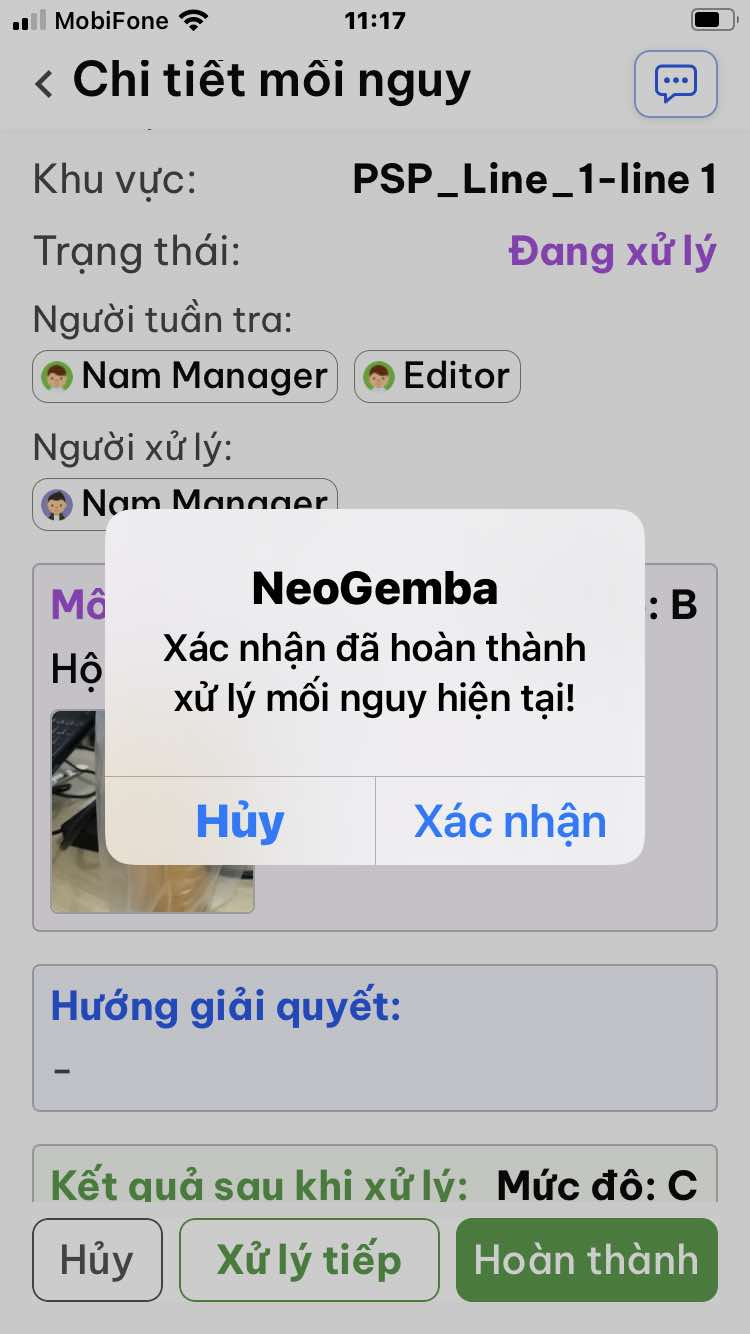
TH3: 1 mối nguy đang ở trạng thái Hoàn thành nếu mối nguy đó có vấn đề gì xảy ra thì hệ thống vẫn cho phép chuyển đổi lại trạng thái là Đang xử lý để tiếp tục thực hiện việc xử lý mối nguy.
Sau khi nhấn Mở lại mối nguy thì hệ thống sẽ thông báo hỏi xác nhận nếu đồng ý thì nhấn vào và hệ thống và mối nguy đó sẽ xử lý tiếp > Xong thì nhấn lại nút Hoàn thành
D. Thực hiện việc tạo mối nguy ngay phần trong phần của kế hoạch
Vào một mục kế hoạch bất kỳ vào chọn phần Cảnh báo để tạo mối nguy :
* Và giao diện : nội dung tạo mối nguy đều như giống mục tạo mối nguy ở ngoài.